Page 1
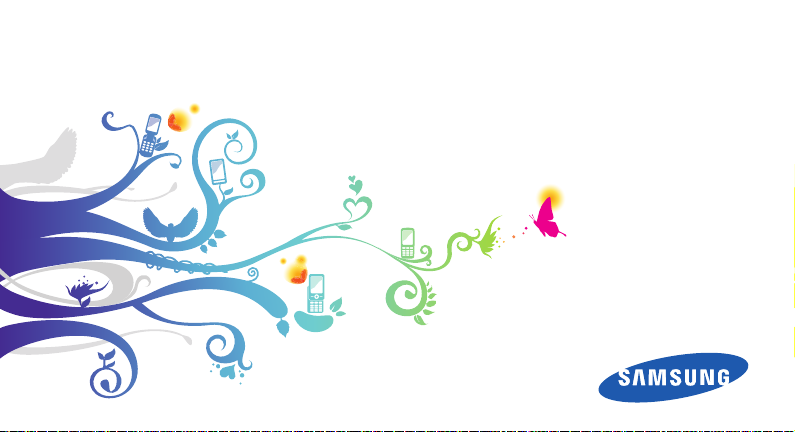
GT-B7722
Руководство
пользователя
Page 2
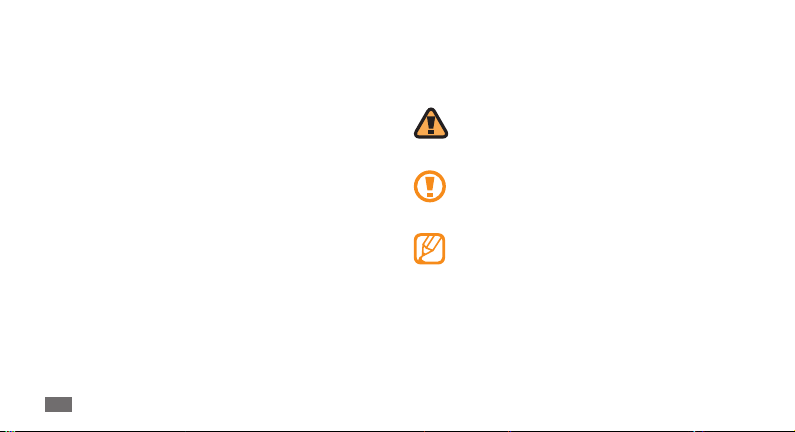
О данном
руководстве
Благодарим вас за покупку мобильного телефона Samsung.
Он позволяет насладиться высококачественной мобильной
связью и развлечениями на основе исключительных
технологий и стандартов компании Samsung.
Данное руководство предназначено для знакомства с
функциями и возможностями мобильного телефона.
•
Внимательное прочтение руководства пользователя
гарантирует правильную и безопасную работу с
телефоном.
Описания функций в этом руководстве основаны на •
стандартных настройках телефона.
Сохраните данное руководство для получения справочных
•
сведений в будущем.
О данном руководстве
2
Обозначения
Перед началом работы ознакомьтесь с обозначениями,
принятыми в данном руководстве.
Предупреждение — ситуации, которые могут
привести к получению травмы вами или кем-либо
из окружающих.
Внимание — ситуации, которые могут привести
к повреждению устройства или другого
оборудования.
Примечание — примечания, советы или
дополнительная информация.
Page 3
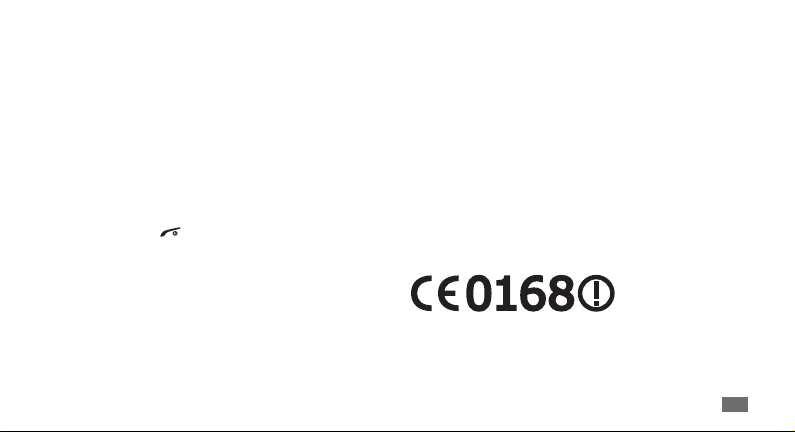
См. — смотрите страницу с дополнительной
►
информацией, например:
«смотрите страницу 12»).
→
Следующий шаг — последовательность операций,
которую надо воспроизвести для выполнения
определенного действия; например: В режиме
меню выберите пункт Сообщения
сообщение (означает Сообщения, а затем выбрать
пункт Создать сообщение).
Квадратные скобки —клавиши телефона,
[ ]
например: [
завершения вызова).
► стр.12 (означает
] (обозначает клавишу камеры/
→
Создать
Сведения об авторских правах
Права на все технологии и изделия в составе данного
устройства являются собственностью соответствующих
владельцев.
•
Bluetooth® является международной зарегистрированной
торговой маркой Bluetooth SIG, Inc. по всему миру.
Java™ является торговой маркой корпорации Sun
•
Microsystems, Inc.
Windows Media Player® является зарегистрированной
•
торговой маркой Microsoft Corporation.
Wi-Fi®, сертифицированный логотип Wi-Fi и логотип Wi-Fi
•
являются зарегистрированными товарными знаками Wi-Fi
Alliance.
О данном руководстве
3
Page 4
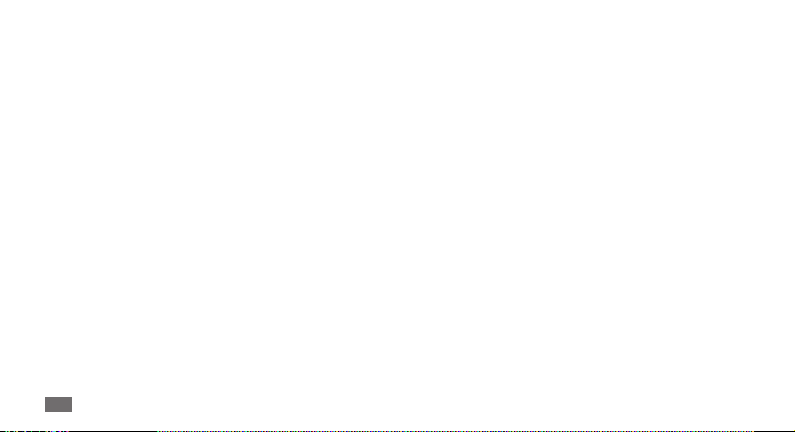
Содержание
Сборка телефона ..................................... 7
Комплект поставки ................................................ 7
Установка SIM- или USIM-карты и
аккумулятора .......................................................... 7
Зарядка аккумулятора ......................................... 9
Установка карты памяти (дополнительно) 11
Закрепление наручного ремешка
(дополнительно) .................................................. 12
Начало работы ....................................... 13
Включение и выключение телефона ........... 13
Общие сведения о телефоне ........................... 14
Использование сенсорного экрана .............. 17
Содержание
4
Блокировка и разблокировка сенсорного
экрана и клавиш телефона .............................. 18
Работа с меню ....................................................... 19
Виджеты ................................................................. 19
Индивидуальная настройка телефона ........ 20
Управление SIM- или USIM-картами ............. 24
Ввод текста ............................................................ 25
Получение справочной информации .......... 26
Связь ......................................................... 27
Функции вызова .................................................. 27
Журналы ................................................................. 31
Сообщения ............................................................ 32
Мгновенные сообщения .................................. 38
Page 5
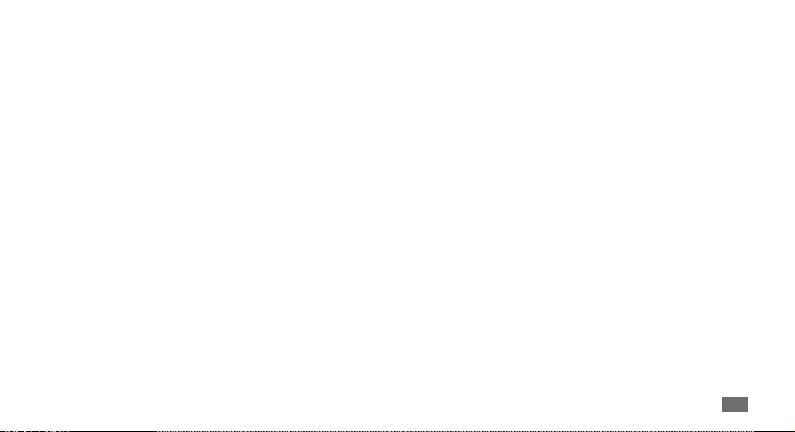
Развлечения ........................................... 39
Камера .................................................................... 39
Музыкальный проигрыватель ....................... 42
Поиск музыки ....................................................... 44
FM-радио ................................................................ 44
Игры и приложения ........................................... 46
Личные данные ..................................... 47
Контакты ................................................................ 47
Календарь .............................................................. 49
Задачa ..................................................................... 50
Заметки ................................................................... 50
Диктофон ............................................................... 51
Интернет .................................................. 52
Интернет ................................................................ 52
Чтение RSS-новостей ......................................... 54
Samsung Apps ....................................................... 54
Синхронизация .................................................... 55
ActiveSync ............................................................... 55
Сообщества ........................................................... 57
Facebook ................................................................. 58
MySpace .................................................................. 58
Возможности передачи данных ....... 59
Bluetooth ................................................................ 59
Wi-Fi .......................................................................... 61
Подключение к ПК .............................................. 62
Содержание
5
Page 6
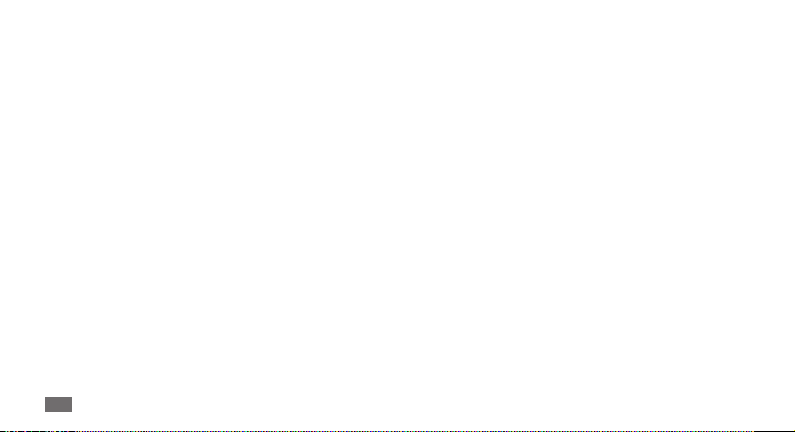
Инструменты .......................................... 64
Сигналы будильника .......................................... 64
Калькулятор .......................................................... 64
Конвертер .............................................................. 64
Словарь .................................................................. 65
Фоторедактор ...................................................... 65
Мои файлы ............................................................ 67
Секундомер ........................................................... 68
Таймер ..................................................................... 68
Видеоредактор .................................................... 69
Мировое время .................................................... 71
Настройки ............................................... 72
Работа с меню настроек .................................... 72
Профили ................................................................. 72
Дисплей и подсветка .......................................... 72
Содержание
6
Время и дата ......................................................... 73
Телефон .................................................................. 73
Интеллектуальная разблокировка ............... 73
Сенсорный дисплей ........................................... 73
Приложения .......................................................... 74
Безопасность ........................................................ 74
Сеть .......................................................................... 74
Память ..................................................................... 75
Сброс настроек .................................................... 75
Устранение неполадок ........................ 76
Охрана здоровья и техника
безопасности ......................................... 80
Алфавитный указатель ....................... 90
Page 7
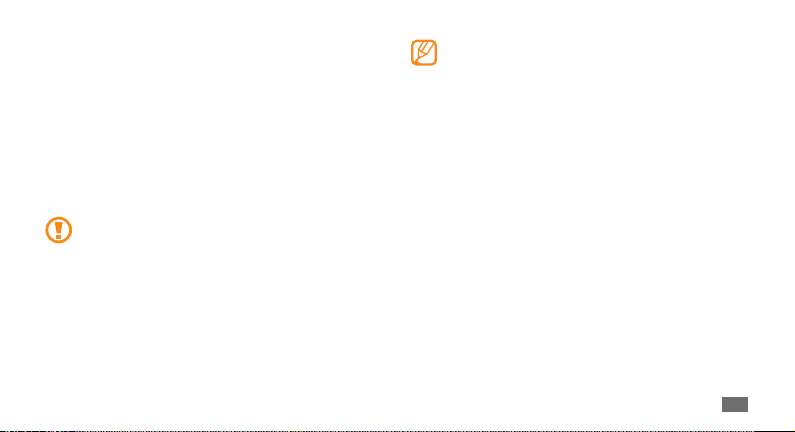
Сборка телефона
Комплект поставки
В комплект поставки продукта входят:
•
мобильный телефон;
аккумулятор;•
зарядное устройство;•
руководство пользователя.•
Применяйте только рекомендованное компанией
Samsung программное обеспечение. Гарантия
производителя не распространяется на повреждения
или неисправности в работе телефона, возникшие
в результате использования пиратского или
нелегального программного обеспечения.
Программное обеспечение и аксессуары, входящие •
в комплект поставки телефона, могут отличаться в
зависимости от региона или оператора мобильной
связи.
Дополнительные аксессуары можно приобрести у
•
местных дилеров компании Samsung.
Рекомендуется использовать с телефоном
•
аксессуары, входящие в комплект поставки.
Установка SIM- или USIM-карты и
аккумулятора
При заключении договора об оказании услуг мобильной
связи вы получаете SIM-карту, которой присвоен
определенный PIN-код. Кроме того, на SIM-карте хранится
информация о дополнительных услугах. Чтобы пользоваться
услугами UMTS и HSDPA, необходимо приобрести
универсальный модуль идентификации абонента (USIMкарту).
Сборка телефона
7
Page 8
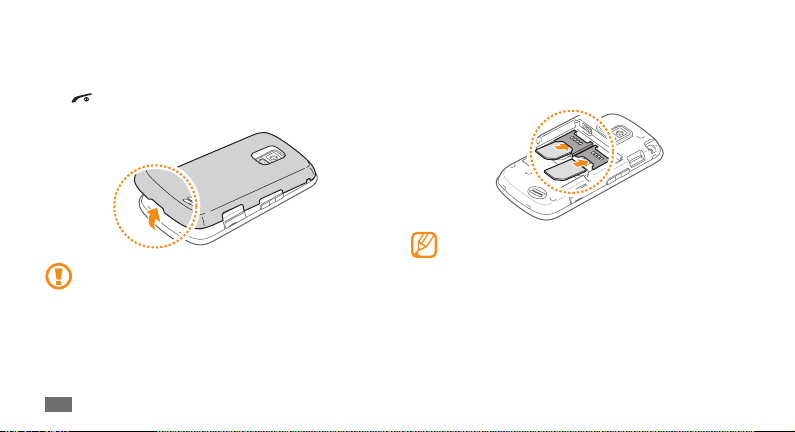
Чтобы установить SIM- или USIM-карту и аккумулятор,
выполните указанные ниже действия.
Если телефон включен, нажмите и удерживайте клавишу
1
[ ], чтобы выключить его.
Снимите крышку аккумулятора.
2
Соблюдайте осторожность, чтобы не поранить пальцы
при снятии крышки.
Сборка телефона
8
Вставьте SIM- или USIM-карту.
3
Телефон оборудован двумя разъемами для SIM- или USIMкарт, поэтому можно одновременно использовать две
SIM-карты и переключаться между ними
SIM- или USIM-карту следует устанавливать в •
телефон золотистыми контактами вниз.
Когда SIM- или USIM-карты не установлены, можно
•
использовать несетевые функции телефона и
некоторые функции меню.
► с. 24.
Page 9
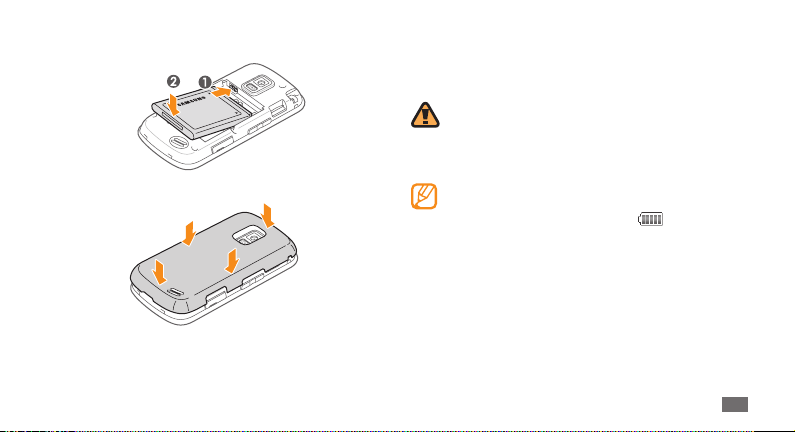
Вставьте аккумулятор.
4
Закройте крышку аккумулятора.
5
Зарядка аккумулятора
Перед первым использованием телефона необходимо
зарядить аккумулятор.
Используйте только зарядные устройства и кабели,
одобренные компанией Samsung. Использование
несовместимых зарядных устройств и кабелей может
привести к взрыву аккумулятора или повреждению
вашего телефона.
Когда аккумулятор разряжен, подается
предупредительный звуковой сигнал и появляется
сообщение о его разрядке. Значок
пустого аккумулятора и начинает мигать. Если уровень
заряда слишком низкий, телефон автоматически
выключается. Чтобы включить телефон, необходимо
зарядить аккумулятор.
принимает вид
Сборка телефона
9
Page 10
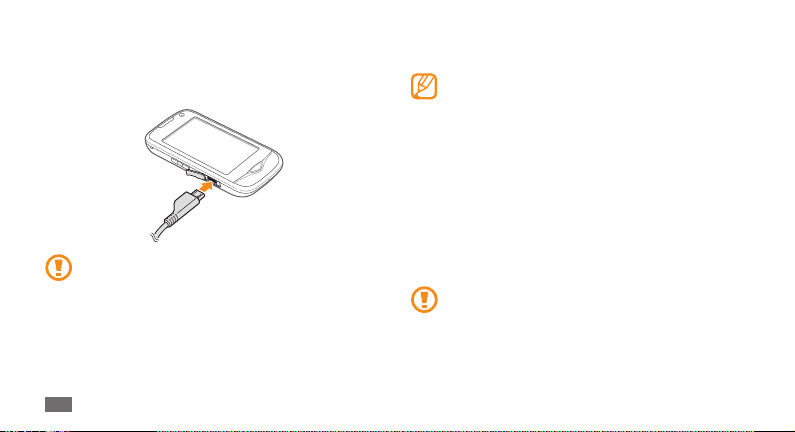
Откройте крышку многофункционального разъема,
1
расположенного в боковой части телефона.
Вставьте в разъем соответствующий конец провода
2
зарядного устройства.
Неправильное подключение зарядного устройства
может стать причиной серьезных повреждений
телефона. Гарантия не распространяется на любые
повреждения, возникшие в результате неправильного
использования телефона и аксессуаров.
Сборка телефона
10
Подключите зарядное устройство к сети переменного
3
тока.
Во время зарядки аккумулятора можно •
пользоваться телефоном, но процесс зарядки при
этом замедляется.
Во время зарядки телефон может нагреваться.
•
Это нормальное явление, не влияющее на
производительность и срок службы телефона.
При нарушении нормальной работы телефона или
•
зарядного устройства обратитесь в сервисный
центр Samsung.
Когда аккумулятор полностью зарядится (значок
4
аккумулятора перестанет изменяться), отсоедините
зарядное устройство сначала от телефона, а затем — от
источника переменного тока.
Перед извлечением аккумулятора необходимо
отсоединить зарядное устройство. В противном
случае телефон может быть поврежден.
Page 11
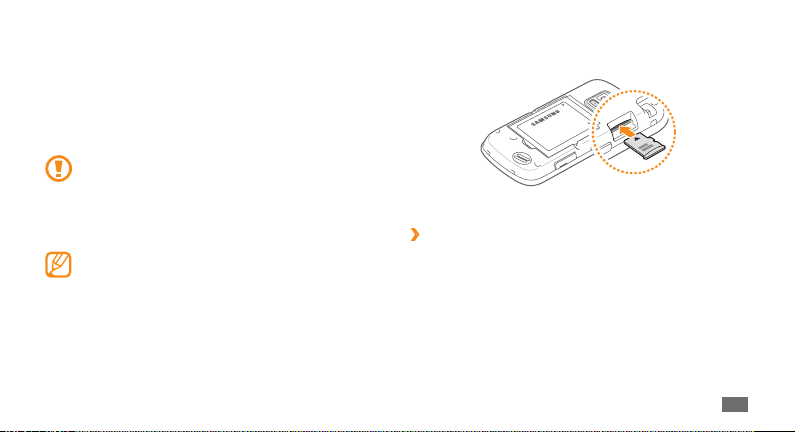
Установка карты памяти
(дополнительно)
Для хранения большого количества мультимедийных файлов
установите в телефон карту памяти. Телефон поддерживает
карты памяти microSD™ и microSDHC™ с максимальной
емкостью 16 Гб (в зависимости от изготовителя и типа карты).
Компания Samsung обеспечивает поддержку
промышленных стандартов для карт памяти; тем
не менее карты некоторых производителей могут
быть несовместимы с телефоном. Использование
несовместимой карты памяти может повредить
телефон, саму карту или данные, хранящиеся на ней.
Телефон поддерживает только файловую систему •
FAT. Если вставить карту памяти с отличной от
FAT файловой сис темой, появится запрос на
форматирование карты.
Частые стирание и запись данных сокращают срок
•
службы карты.
Снимите крышку аккумулятора.
1
Вставьте карту памяти в разъем наклейкой вверх.
2
Закройте крышку аккумулятора.
3
Извлечение карты памяти
›
Убедитесь, что с данными на карте памяти не
1
выполняется никаких действий.
Снимите крышку аккумулятора.
2
Сборка телефона
11
Page 12
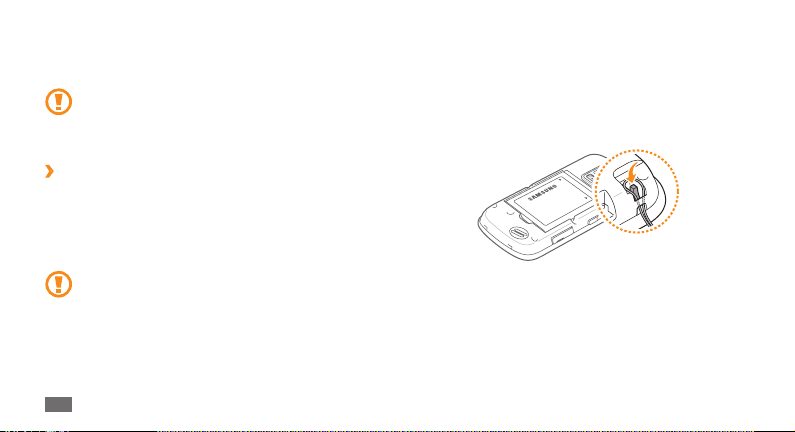
Для извлечения карты памяти аккуратно нажмите на нее,
3
чтобы фиксатор открылся, а затем извлеките карту из
разъема.
Не извлекайте карту памяти при передаче и
получении данных, так как это может привести
к потере данных и/или повреждению карты или
телефона.
Форматирование карты памяти
›
После форматирования на ПК карты памяти могут
неправильно работать при установке в телефон. Поэтому
форматируйте карты памяти только с помощью телефона.
В режиме меню выберите пункт Настройки
→
Свойства карты памяти → Форматировать → Да.
Перед форматированием карты памяти
рекомендуется создавать резервную копию всех
важных данных, хранящихся в памяти телефона.
Гарантия производителя не распространяется на
потерю данных, вызванную действиями пользователя.
Сборка телефона
12
→
Память
Закрепление наручного ремешка
(дополнительно)
Снимите крышку аккумулятора.
1
Проденьте ремешок в специальное отверстие и зацепите
2
за небольшой выступ.
Закройте крышку аккумулятора.
3
Page 13
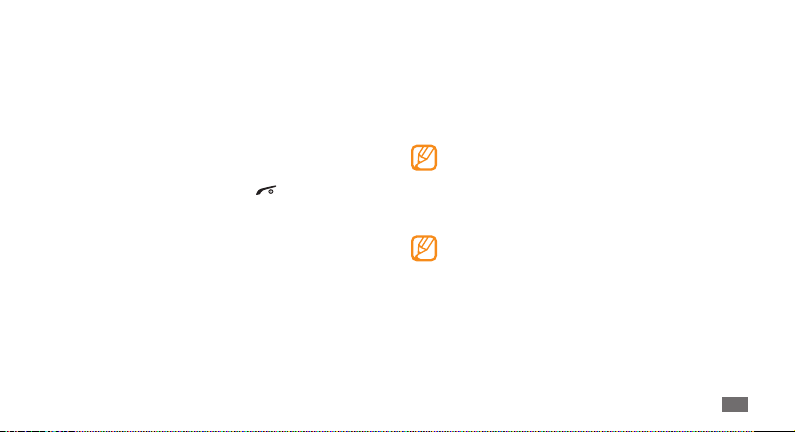
Начало работы
Включение и выключение
телефона
Чтобы включить телефон, выполните указанные ниже
действия.
Нажмите и удерживайте клавишу [
1
Введите PIN-код и выберите пункт
2
необходимости).
Выберите пункт
3
или USIM-карту.
Выберите пункт
4
Назначьте имена и значки для новых SIM- или USIM-карт,
5
выполнив инструкции на экране.
Выберите пункт
6
ОК, чтобы зарегистрировать новую SIM-
Далее.
Далее.
].
Готово (при
Выберите SIM- или USIM-карту, а затем — пункт
7
Включено, чтобы активировать ее.
В раскрывающемся списке
8
выберите основную SIM- или USIM-карту, затем выберите
пункт Далее.
Ознакомьтесь со справкой и выберите пункт
9
После вставки двух SIM- или USIM-карт вы можете
выбрать, какую из них использовать для подключения
к таким сетевым услугам, как выполнение вызова,
обмен сообщениями и использование веб-служб.
Чтобы выключить телефон, повторите шаг 1.
Следуйте всем требованиям предупреждающих •
табличек и указаниям персонала в тех местах,
где запрещено использование беспроводных
устройств, например в самолете или в больнице.
Чтобы использовать несетевые функции телефона,
•
переключитесь в автономный режим ► с. 21.
Сеть по умолчанию
Далее.
Начало работы
13
Page 14
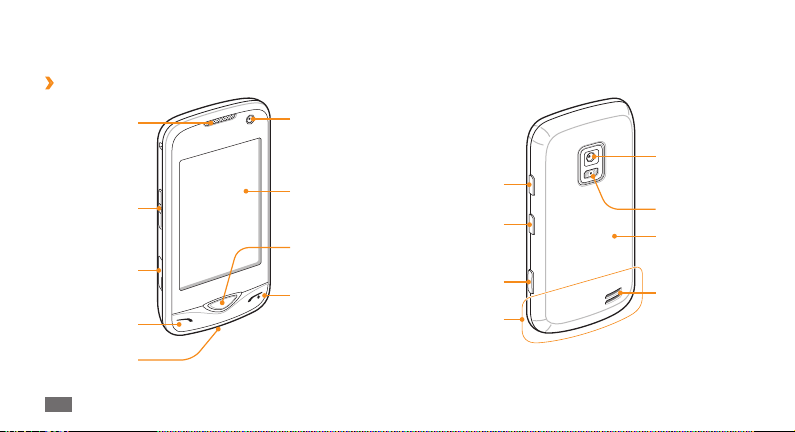
Общие сведения о телефоне
Внешний вид телефона
›
Динамик
Клавиша
громкости
Много-
функцио
нальный разъем
Клавиша вызова
Микрофон
Начало работы
14
Фронтальная
камера для
видеовызовов
Сенсорный
экран
Клавиша
«Назад»
Клавиша
питания/
завершения
вызова
Клавиша
блокировки
Клавиша
выбора SIM-
карты
Клавиша
камеры
Внутренняя
антенна
Объектив
основной
камеры
Вспышка
Крышка
аккумулятора
Динамик
Page 15
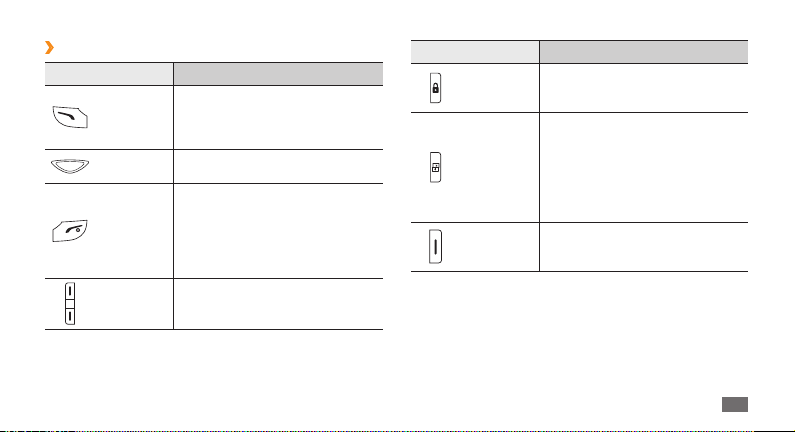
Клавиши
›
Клавиша Назначение
Вызов и ответ на вызов; в режиме
Вызов
Назад
Клавиша
питания и
завершения
вызова
Громкость
ожидания — просмотр последних
набранных, пропущенных и
входящих вызовов.
В режиме меню — возврат на
предыдущий уровень меню.
Включение и выключение
телефона (нажмите и
удерживайте); завершение вызова;
в режиме меню — возврат к
главному меню или в режим
ожидания.
Регулировка громкости звука
телефона.
Клавиша Назначение
Клавиша
блокировки
Клавиша
выбора SIMкарты
Камера
Блокировка или снятие
блокировки сенсорного экрана
и клавиш (нажмите и удерживайте).
В режиме ожидания —
переключение между SIM- или
USIM-картами при выполнении
вызовов либо отправке
сообщений; переход к меню
управления SIM-картами (нажмите
и удерживайте).
Включение камеры в режиме
ожидания; фото- или видеосъемка
в режиме камеры.
Начало работы
15
Page 16
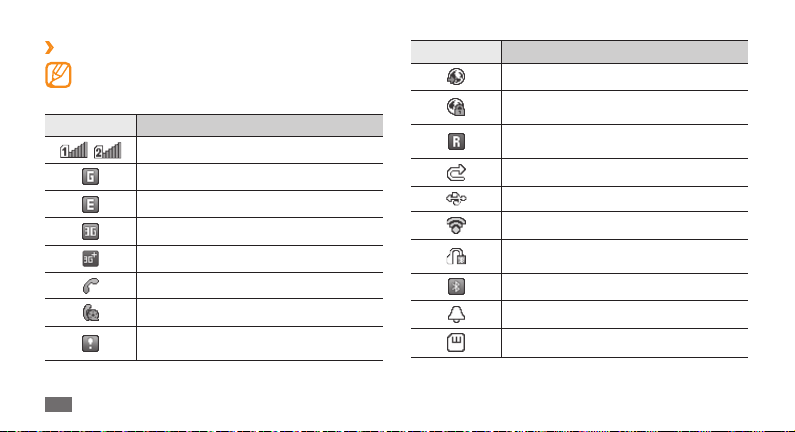
Служебные значки
›
Значки, отображаемые на дисплее, могут различаться
в зависимости от региона или оператора мобильной
связи.
Значок Описание
Уровень сигнала
/
Установлено соединение с сетью GPRS
Установлено соединение с сетью EDGE
Установлено соединение с сетью UMTS
Установлено соединение с сетью HSDPA
Выполняется голосовой вызов
Выполняется видеовызов
Включена функция отправки экстренных
сообщений
Начало работы
16
Значок Описание
Выполняется просмотр веб-страниц
Установлено соединение с защищенной
веб-страницей
Роуминг (за пределами зоны
обслуживания домашней сети)
Включена переадресация вызовов
Установлено соединение с ПК
Включен модуль Wi-Fi
Подключено устройство громкой связи
Bluetooth или гарнитура
Включена функция Bluetooth
Включен сигнал будильника
Установлена карта памяти
Page 17
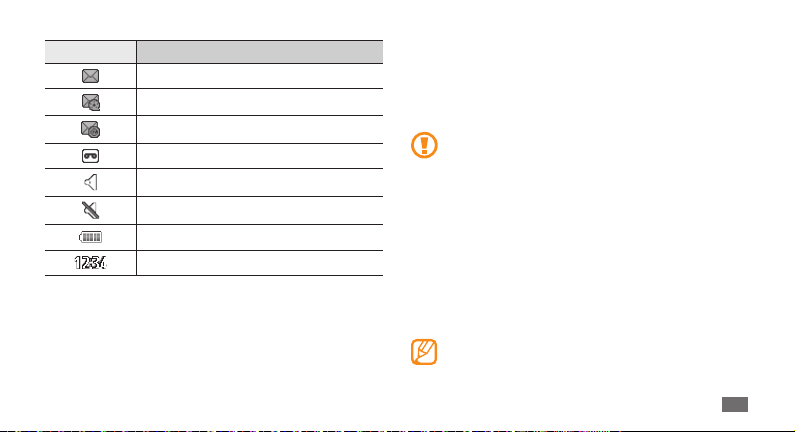
Значок Описание
Новое SMS-сообщение
Новое MMS-сообщение
Новое сообщение электронной почты
Новое голосовое сообщение
Включен профиль «Обычный»
Включен профиль «Без звука»
Уровень заряда аккумулятора
Текущее время
Использование сенсорного экрана
Сенсорный экран телефона позволяет с легкостью выбирать
элементы и выполнять различные функции. В этом разделе
описаны основные действия, необходимые для работы с
сенсорным экраном.
Не используйте острые предметы для работы с •
сенсорным экраном: на его поверхности могут
появиться царапины.
Следите за тем, чтобы сенсорный экран не
•
соприкасался с какими-либо электронными
устройствами. Возникающие при этом
электростатические разряды могут привести к
неправильной работе сенсорного экрана или
выходу его из строя.
Не допускайте попадания жидкости на сенсорный
•
экран. Повышенная влажность и попадание
жидкости могут стать причиной неправильной
работы сенсорного экрана.
Для удобства работы с сенсорным экраном удалите с
него защитную пленку.
Начало работы
17
Page 18
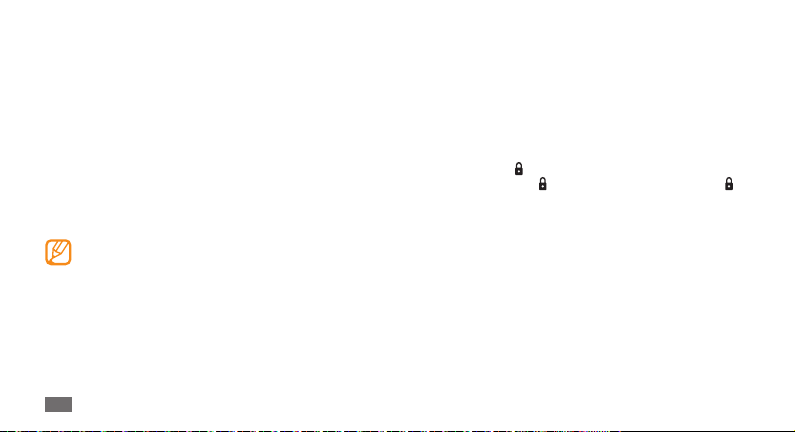
Работать с сенсорным экраном можно следующими
способами.
Касание. Одним прикосновением выбираются пункты или
•
параметры меню, а также запускаются приложения.
Двойное касание. Быстрое двойное прикосновение к
•
экрану позволяет изменить масштаб при просмотре
фотографий или веб-страниц.
Перетаскивание. Прикоснитесь к экрану и удерживайте
•
выбранный элемент, а затем перетащите его по экрану.
Прокрутка. Прикоснитесь к экрану и прокрутите
•
изображение вверх, вниз, вправо или влево, чтобы
выбрать элементы в списке.
Если телефон не используется в течение •
определенного времени, сенсорный экран
выключается. Чтобы включить его, нажмите любую
клавишу.
Также можно настроить время подсветки
•
сенсорного экрана. В режиме меню выберите пункт
Настройки
дисплея.
Начало работы
18
→
Дисплей и подсветка →Подсветка
Блокировка и разблокировка
сенсорного экрана и клавиш
телефона
Сенсорный экран и клавиши можно заблокировать, чтобы
избежать последствий случайного нажатия.
Чтобы заблокировать сенсорный экран и клавиши,
нажмите клавишу [ ]. Чтобы снять блокировку, нажмите и
удерживайте клавишу [
а затем выбрать и удерживать значок блокировки.
Если телефон не используется в течение определенного
времени, можно настроить автоматическую блокировку
сенсорного экрана и клавиш. В режиме меню выберите пункт
Настройки
Автоблокировка.
→
]. Также можно нажать клавишу [ ],
Сенсорный дисплей → Включено в меню
Page 19
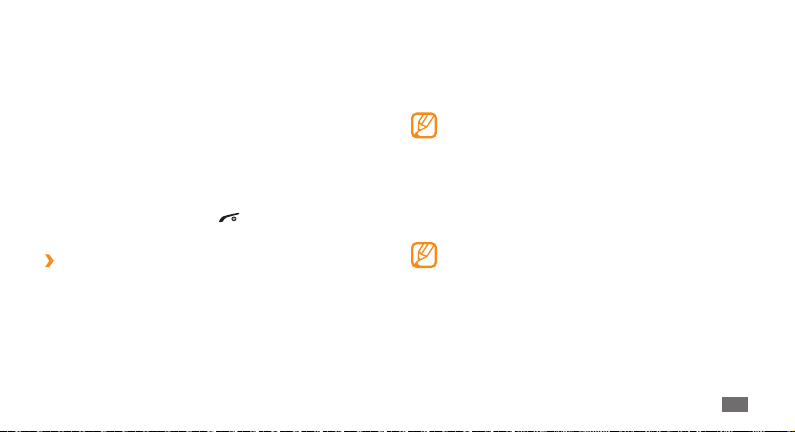
Работа с меню
Чтобы перейти к меню телефона, выполните указанные ниже
действия.
Для перехода из режима ожидания в режим меню
1
выберите пункт Меню.
Прокручивайте изображение влево или вправо, чтобы
2
выбрать экран главного меню.
Выберите пункт меню или приложение.
3
Для перехода на один уровень вверх нажмите клавишу
4
«Назад»; нажмите клавишу [ ], чтобы закрыть меню
или приложение и вернуться в режим ожидания.
Работа с приложениями в режиме меню
›
Можно изменить порядок расположения приложений в
режиме меню или сгруппировать их по категориям.
Для перехода из режима ожидания в режим меню
1
выберите пункт Меню.
Выберите пункт
2
Изм... в верхнем левом углу экрана.
Перетащите значок приложения в нужное место.
3
Значок приложения можно переместить на другой экран
режима меню.
Выберите пункт
4
Выберите пункт Сброс, чтобы вернуть настройки по
умолчанию.
OK.
Виджеты
Виджеты — это мини-приложения, позволяющие выполнять
определенные действия или выводить нужную информацию
на экран в режиме ожидания.
Некоторые виджеты подключаются к веб-службам. •
Использование такого виджета может повлечь
дополнительные расходы.
Наличие того или иного виджета зависит от региона
•
или оператора мобильной связи.
Начало работы
19
Page 20
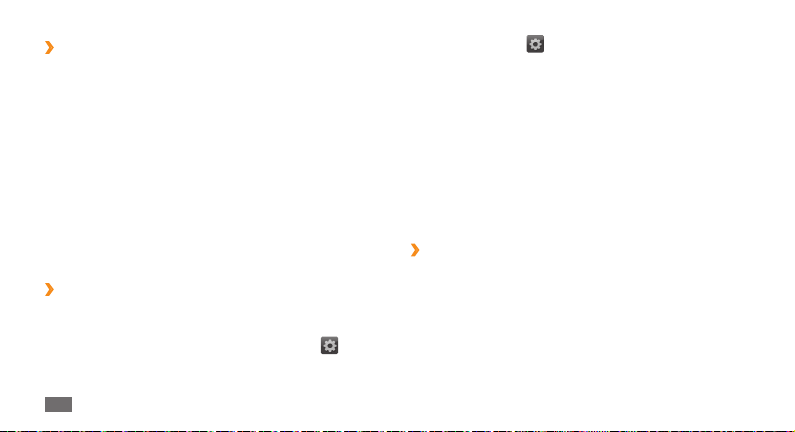
Панель виджетов
›
Чтобы открыть панель виджетов и перейти к ним, выполните
указанные ниже действия.
Чтобы открыть панель виджетов, выберите пункт
1
левом верхнем углу экрана.
Прокрутите панель влево или вправо, чтобы найти
2
нужный виджет.
Перетащите виджет на экран в режиме ожидания или
3
выберите виджет, чтобы запустить его на экране в
режиме ожидания.
Чтобы вернуть виджет на панель виджетов, просто
перетащите его в нужное место на панели.
Выберите пункт
4
Просмотр и изменение виджетов
›
Можно просмотреть названия виджетов или расположить
виджеты на панели виджетов.
Откройте панель виджетов и выберите значок
1
Начало работы
20
OK.
Вид... в
.
Выберите значок 2 на экране в режиме ожидания.
Отмеченные виджеты окажутся на панели виджетов.
Выберите виджеты, которые необходимо добавить на
3
панель виджетов.
Выберите пункт
4
Сохранить.
Индивидуальная настройка
телефона
Используйте все возможности телефона, настроив его в
соответствии со своими предпочтениями.
Установка текущего времени и даты
›
В режиме меню выберите пункт 1 Настройки → Время
и дата.
Задайте параметры времени и даты.
2
Выберите пункт 3 Сохранить.
Page 21
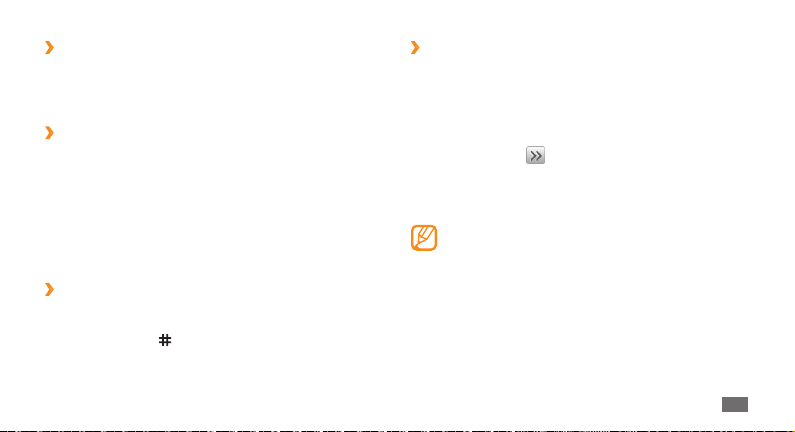
Регулировка громкости звука
›
клавиатуры
В режиме ожидания нажмите клавишу громкости вверх или
вниз.
Настройка интенсивности вибрации
›
сенсорного экрана
Интенсивность вибрации телефона можно настроить,
прикасаясь к его экрану.
В режиме меню выберите пункт
1
→
Обратная связь.
Для настройки интенсивности вибрации переместите
2
ползунок.
Включение профиля «Без звука»
›
Чтобы выключить или включить звук телефона, в режиме
ожидания выберите пункт Клавиатура, а затем выберите и
удерживайте значок
.
Настройки → Телефон
Настройка профилей звука
›
Можно изменить звуковые эффекты телефона: настроить
текущий звуковой профиль или переключиться на другой.
Чтобы настроить профиль, выполните указанные ниже
действия.
В режиме меню выберите пункт
1
Выберите значок
2
Выберите SIM- или USIM-карту.
3
Настройте параметры звука для входящих вызовов и
4
сообщений, а также другие звуки телефона.
Доступные параметры звука могут отличаться в
зависимости от выбранного профиля.
Выберите пункт
5
Для переключения на другой профиль выберите его из
списка.
рядом с используемым профилем.
Сохранить.
Настройки → Профили.
Начало работы
21
Page 22
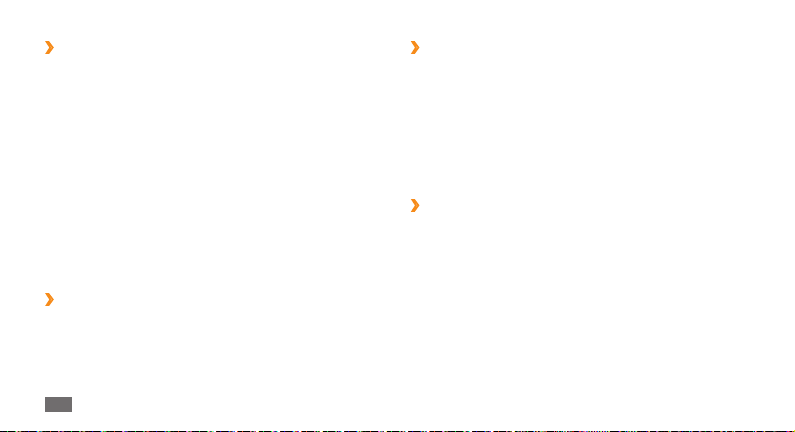
Установка обоев для экрана в режиме
›
ожидания
На каждую панель экрана в режиме ожидания для каждой
SIM- или USIM-карты можно установить отдельные обои.
В режиме ожидания прокрутите изображение на экране
1
вправо или влево, чтобы выбрать нужную панель.
В режиме меню выберите пункт
2
подсветка
Выберите SIM- или USIM-карту.
3
Прокрутите изображение влево или вправо.
4
Чтобы выбрать обои из папки изображений, выберите
пункт Картинки.
Выберите пункт
5
Регулировка яркости дисплея
›
В режиме меню выберите пункт 1 Настройки → Дисплей и
подсветка
Для настройки уровня яркости переместите ползунок.
2
Выберите пункт 3 Сохранить.
22
→
Обои.
→
Яркость.
Начало работы
Установить.
Настройки → Дисплей и
Калибровка сенсорного экрана
›
Чтобы телефон лучше распознавал вводимую информацию,
экран телефона можно откалибровать.
В режиме меню выберите пункт
1
→
Калибровка.
Чтобы завершить калибровку, выберите объект на
2
экране.
Выберите пункт
3
Интеллектуальная разблокировка
›
Да.
Настройки → Телефон
сенсорного экрана
Благодаря этой функции можно разблокировать сенсорный
экран, нарисовав на нем определенный символ. Чтобы
задать символ разблокировки, выполните указанные ниже
действия.
В режиме меню выберите пункт
1
Интеллектуальная разблокировка.
Выберите пункт
2
жестами.
Включено в меню Разблокировка
Настройки →
Page 23
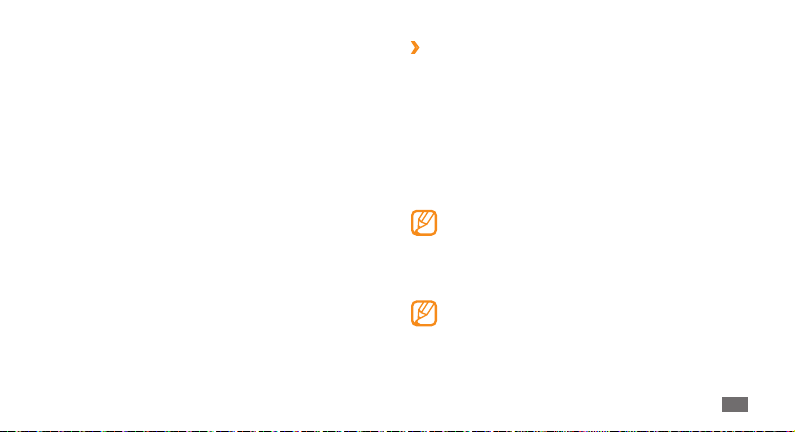
Выберите параметр разблокировки.
3
Можно настроить телефон только на разблокировку,
разблокировку и вызов избранного номера либо
разблокировку и запуск приложения.
Если телефон настроен только на разблокировку,
перейдите к шагу 5.
Выберите избранный номер или приложение для запуска.
4
Выберите символ (от А до Я) для функции
5
интеллектуальной разблокировки.
Чтобы изменить язык для функции интеллектуальной
разблокировки, выберите пункт Изменить язык.
Нажмите клавишу «Назад». Если телефон настроен только
6
на разблокировку, перейдите к шагу 7.
Выберите пункт
7
Чтобы разблокировать сенсорный экран, нажмите любую
клавишу и нарисуйте символ, соответствующий параметру
разблокировки.
Сохранить.
Блокировка телефона
›
Телефон можно заблокировать с помощью пароля.
В режиме меню выберите пункт
1
→
Безопасность → Телефон.
Выберите пункт
2
телефона.
Введите новый пароль длиной от 4 до 8 цифр и выберите
3
пункт Готово.
Еще раз введите новый пароль и выберите пункт
4
При первом переходе к меню, для работы с которым
нужен пароль, появится предложение создать и
подтвердить пароль.
После активации этой функции потребуется вводить пароль
при каждом включении телефона.
Если вы забыли свой пароль, обратитесь в •
сервисный центр Samsung.
Компания Samsung не несет ответственности за
•
утерю пароля или конфиденциальной информации
и иной ущерб, вызванный незаконно используемым
ПО.
Включено в меню Блокировка
Настройки
Начало работы
Готово.
23
Page 24
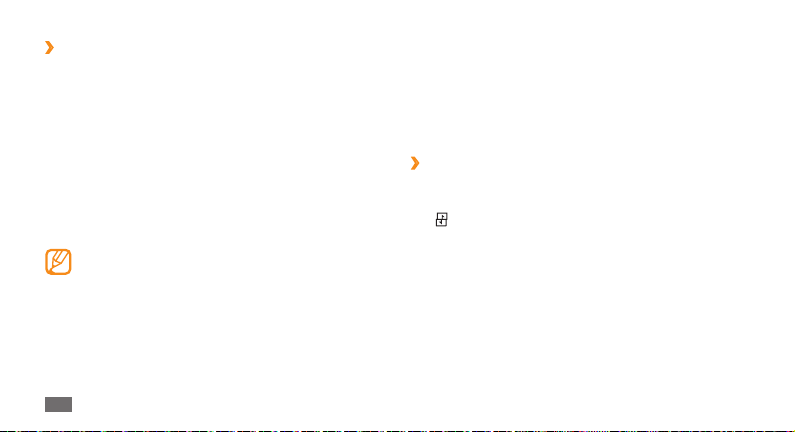
Блокировка SIM- или USIM-карты
›
Можно заблокировать телефон с помощью PIN-кода,
предоставляемого с SIM- или USIM-картой.
В режиме меню выберите пункт
1
Безопасность
Выберите SIM- или USIM-карту.
2
Выберите пункт 3 Включено в меню Проверка PIN.
Введите PIN-код, предоставляемый с SIM- или USIM-
4
картой, и выберите пункт Готово.
После активации этой функции потребуется вводить PIN-код
при каждом включении телефона.
•
Начало работы
24
→
SIM.
При многократном вводе ошибочного PIN-кода •
SIM- или USIM-карта блокируется. После этого
потребуется ввести ключ разблокировки PIN-кода
(PUK), чтобы разблокировать SIM- или USIM-карту.
Если SIM- или USIM-карта заблокируется после
ввода ошибочного PUK, необходимо обратиться к
оператору мобильной связи для ее разблокировки.
Настройки →
Управление SIM- или USIM-картами
Телефон поддерживает режим Dual SIM, позволяющий
одновременно использовать две SIM- или USIM-карты.
В этом разделе описано, как выбирать SIM-карты и сети,
используемые по умолчанию, а также изменять настройки
для SIM-карт.
Выбор SIM- или USIM-карты и сети,
›
используемых по умолчанию
В режиме ожидания нажмите и удерживайте клавишу
1
[ ].
Выберите пункт
2
Выберите пункт
3
В раскрывающемся списке
4
основную SIM- или USIM-карту.
Выберите пункт
5
Телефон автоматически перезагрузится.
Сеть → SIM- или USIM-карту.
Включено под именем карты.
Сеть по умолчанию выберите
Сохранить.
Page 25
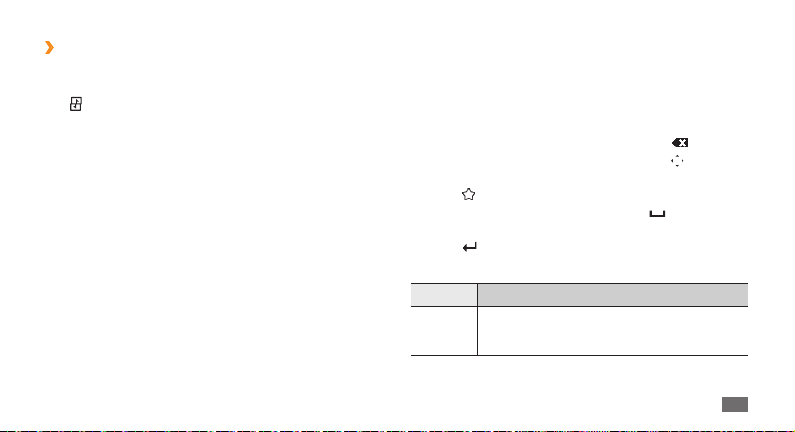
Автоматическое переключение SIM- или
›
USIM-карт
В режиме ожидания нажмите и удерживайте клавишу
1
[ ].
Выберите пункт
2
Чтобы включить функцию автопереключения, выберите
3
пункт Включено.
Укажите время начала и окончания переключения для
4
каждой SIM- или USIM-карты.
Выберите пункт
5
Автопереключение.
Сохранить.
Ввод текста
Ввод текста осуществляется через набор символов на
виртуальной клавиатуре.
При прикосновении к полю ввода текста по умолчанию
появляется виртуальная клавиатура.
Для переключения между режимами АВC и Т9 выберите •
пункт T9 на виртуальной клавиатуре. Если режим T9
включен, рядом с его значком загорается зеленая точка.
•
Для смены регистра или переключения в режим ввода
цифр или символов выберите пункт Abc. Возможность
ввода на родном языке зависит от региона.
• .
Чтобы очистить поле ввода, выберите значок
Чтобы переместить курсор, выберите значок
• .
Для переключения в режим ввода символов выберите
•
значок .
Чтобы вставить пробел, выберите значок
• .
Чтобы перейти на новую строку, выберите и удерживайте
•
значок .
Можно работать в следующих режимах.
Режим Назначение
ABC
Нажимайте виртуальную алфавитноцифровую клавишу до тех пор, пока нужный
символ не появится на экране.
Начало работы
25
Page 26
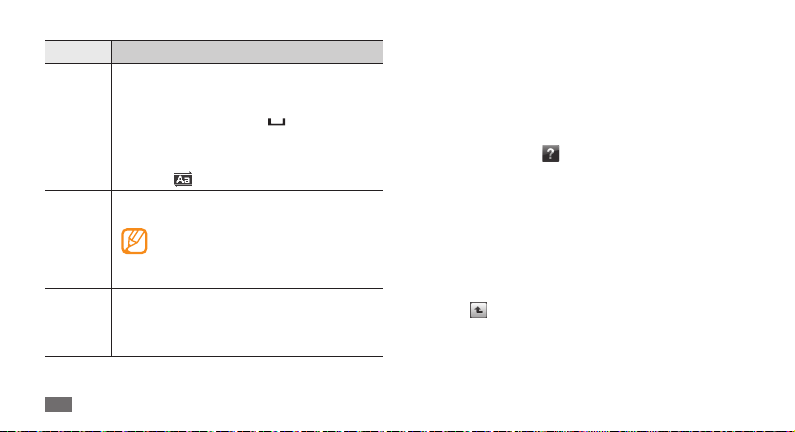
Режим Назначение
Введите слово с помощью виртуальных 1.
клавиш.
Когда на дисплее появится нужное 2.
T9
Цифры
Символы
26
слово, выберите значок
вставить пробел. Если нужное слово не
отображается, выберите другое слово
из появившегося списка или с помощью
значка
Чтобы ввести цифру, нажмите
соответствующую виртуальную клавишу.
Цифры также можно вводить, нажимая
и удерживая соответствующую
виртуальную клавишу в режимах АВC
или T9.
Выберите значок 1.
пролистать список символов.
Чтобы ввести символ, нажмите 2.
соответствующую виртуальную клавишу.
Начало работы
.
◄ или ►, чтобы
, чтобы
Получение справочной
информации
В этом разделе описано, как пользоваться справочной
системой телефона.
В режиме ожидания откройте панель виджетов.
1
Перетащите виджет 2 на экран в режиме ожидания и
выберите его.
Поверните телефон против часовой стрелки, чтобы
3
установить альбомный режим отображения.
Выберите раздел справки, посвященный интересующему
4
вас приложению или функции.
Для получения дополнительных сведений прокрутите
5
изображение вправо или влево.
Для возврата на предыдущий уровень выберите
значок .
Page 27
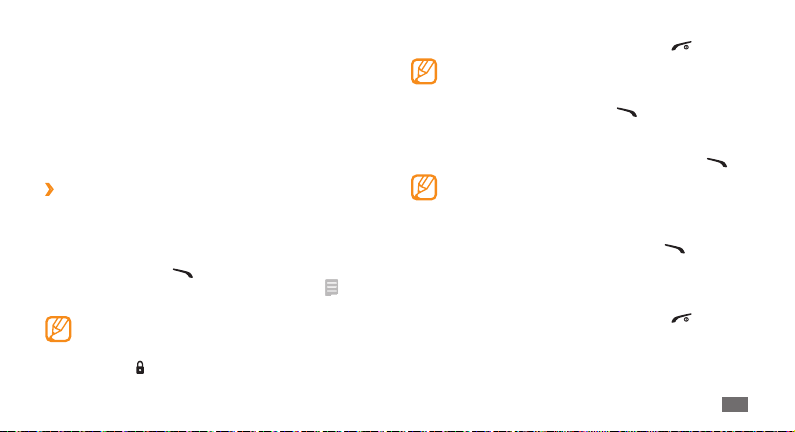
Связь
Функции вызова
В этом разделе описано, как выполнять вызовы и отвечать
на них, используя доступные во время разговора функции, а
также как настраивать и использовать смежные функции.
Выполнение вызова или ответ на вызов
›
Выполнение вызова
В режиме ожидания выберите пункт Клавиатура и
1
введите код страны и номер телефона.
Нажмите клавишу [
2
Чтобы выполнить видеовызов, выберите пункт
→
Видеовызов.
Во время вызова сенсорный экран автоматически
блокируется во избежание случайного ввода.
Чтобы снять блокировку, нажмите и удерживайте
клавишу [
], чтобы выполнить вызов.
].
Для завершения вызова нажмите клавишу [
3
Номера часто вызываемых абонентов можно •
сохранить в телефонной книге ► с. 47.
Чтобы быстро перейти к журналу последних
•
вызовов, нажмите клавишу [ ].
Ответ на вызов
Для ответа на входящий вызов нажмите клавишу [ ].
1
Когда телефон зазвонит, с помощью клавиши
громкости можно отрегулировать громкость мелодии
или отключить звук, если нажать клавишу вниз и
удерживать ее.
Во время видеовызова нажмите клавишу [
2
выберите пункт Показать, чтобы звонящий мог вас
видеть.
Включится объектив фронтальной камеры.
Для завершения вызова нажмите клавишу [
3
].
] и
].
Связь
27
Page 28
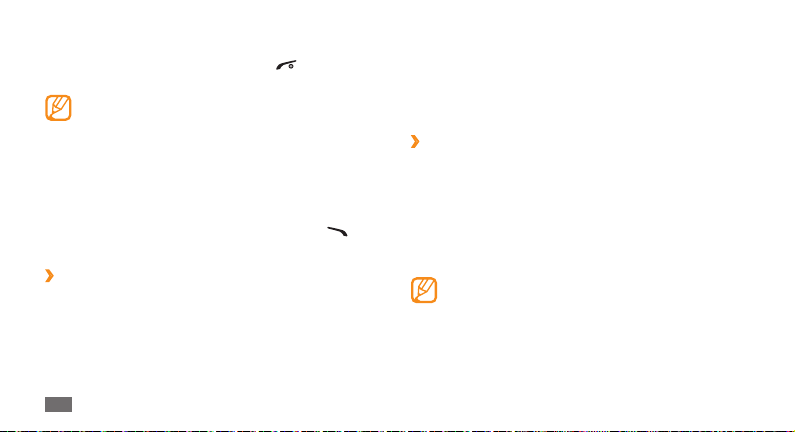
Отклонение вызова
При входящем вызове нажмите клавишу [ ]. Вызывающий
абонент услышит сигнал занятой линии.
Можно создать список номеров, вызовы с которых
будут автоматически отклоняться
► с. 30.
Международные вызовы
В режиме ожидания выберите пункт 1 Клавиатура,
затем выберите и удерживайте значок 0, чтобы
вставить символ +.
Введите полный номер (код страны, код города и
2
телефонный номер), а затем нажмите клавишу [ ],
чтобы набрать номер.
Использование гарнитуры
›
После подключения гарнитуры к телефону через
многофункциональный разъем с ее помощью можно
выполнять вызовы и отвечать на них.
Связь
28
Чтобы повторно выполнить последний вызов, нажмите и •
удерживайте клавишу гарнитуры.
Чтобы ответить на вызов, нажмите клавишу гарнитуры.
•
Чтобы завершить вызов, нажмите и удерживайте клавишу •
гарнитуры.
Функции, доступные во время
›
голосового вызова
Во время голосового вызова можно использовать
следующие функции.
•
Чтобы отрегулировать громкость, нажмите клавишу
громкости вверх или вниз.
Чтобы включить функцию громкой связи, выберите пункт
•
Динамик.
В условиях сильного шума при использовании
громкой связи слышимость может ухудшаться. В таких
случаях рекомендуется использовать обычный режим
разговора.
Page 29
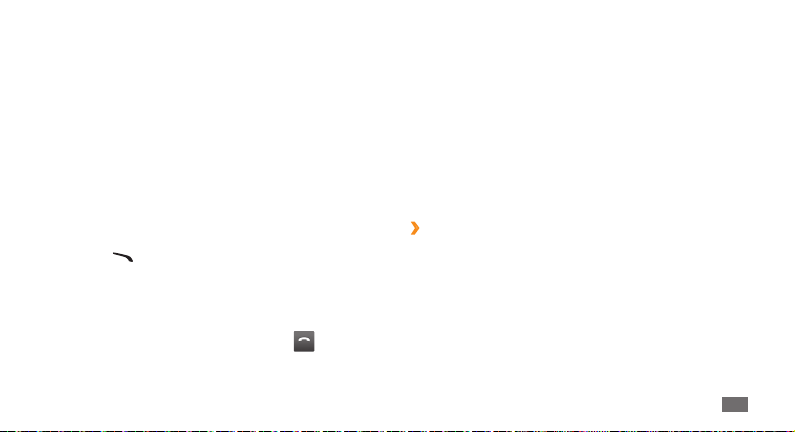
•
Чтобы выключить микрофон (при этом собеседник
перестанет вас слышать), выберите пункт Звук.
Чтобы переключить текущий вызов на видеовызов,
•
выберите пункт Видеовызов.
Чтобы перевести вызов с телефона на гарнитуру, выберите
•
пункт Гарнит.
Чтобы поместить вызов на удержание, выберите пункт
•
Удерж. Чтобы снять вызов с удержания, выберите пункт
Извлечь.
•
Чтобы выполнить второй вызов, наберите новый номер.
Первый вызов будет автоматически переведен в режим
удержания.
Услышав звуковой сигнал ожидающего вызова, нажмите •
клавишу [ ] для ответа на второй вызов. Первый вызов
будет автоматически переведен в режим удержания.
Для переключения между вызовами выберите пункт •
Перекл.
Чтобы завершить вызов, находящийся в режиме
•
удержания, выберите пункт Удержание →.
Чтобы выполнить многосторонний вызов (конференц-•
связь), наберите еще один номер или ответьте на второй
вызов и выберите пункт Конф. после соединения
со вторым собеседником. Повторите процедуру для
добавления большего количества участников. Чтобы
воспользоваться этой функцией, необходимо подписаться
на услугу многостороннего вызова.
•
Чтобы соединить текущую сторону с участником,
переведенным в режим удержания, выберите пункт
→
Перевести. При этом вы будете отключены от
Опции
разговора.
Просмотр и набор пропущенных
›
вызовов
Пропущенные вызовы отображаются на дисплее телефона.
•
Если пропущен один вызов, выберите его на виджете
оповещения о событиях, а затем — пункт Голосовой
вызов, чтобы набрать номер.
Если пропущено несколько вызовов, выберите нужный •
вызов на виджете оповещения о событиях, затем — пункт
→
Журнал
Пропущенные.
Связь
29
Page 30

Дополнительные функции
›
В этом разделе описано, как использовать смежные функции,
такие как автоматическое отклонение вызовов, ложный
вызов или режим FDN.
Автоматическое отклонение вызовов
Чтобы автоматически отклонять вызовы от определенных
абонентов, воспользуйтесь функцией автоматического
отклонения вызовов. Чтобы включить функцию
автоматического отклонения вызовов и создать черный
список номеров, выполните указанные ниже действия.
→
Сохранить.
Настройки
В режиме меню выберите пункт
1
→
Приложения →Вызов → Все вызовы
→
Черный список.
Выберите пункт
2
Выберите пункт
3
список.
Перейдите в поле ввода номера, введите номер,
4
входящий вызов с которого необходимо отклонять, и
выберите пункт Готово
Связь
30
Включено в меню Активация.
Добавить номер в меню Черный
Чтобы добавить другие номера, повторите шаги 3–4.
5
Установите флажки около нужных номеров.
6
Выберите пункт 7 Сохранить.
Выполнение ложного вызова
Избежать нежелательной встречи или разговора можно под
благовидным предлогом, сымитировав входящий вызов.
Чтобы включить функцию ложного вызова, выполните
указанные ниже действия.
В режиме меню выберите пункт
1
→
Приложения → Вызов → Ложный вызов.
Выберите пункт
2
Чтобы выполнить ложный вызов, в режиме ожидания
нажмите клавишу громкости вниз и удерживайте ее. Через
указанный промежуток времени раздастся ложный вызов.
Включено в меню Активация.
Настройки
Page 31

Промежуток времени между ложными вызовами •
можно изменить. В режиме меню выберите пункт
Настройки
вызов
Можно также создать видимость разговора по
•
телефону с помощью воспроизведения записанного
голоса. В режиме меню выберите пункт Настройки
→
→
→
Приложения → Вызов → Ложный
→
Таймер ложного вызова.
Приложения → Вызов → Ложный вызов
Эмуляция голоса.
Журналы
В этом разделе описано, как просматривать журнал
набранных, входящих или пропущенных вызовов и
отправленных сообщений, а также как управлять этим
журналом.
Просмотр журнала вызовов и сообщений
›
В режиме меню выберите пункт 1 Журналы.
В раскрывающемся меню выберите пункт
2
тип журнала.
Все, а затем —
Выберите журнал для просмотра сведений о нем.
3
Из этого меню можно вызвать абонента или отправить
ему сообщение, а также добавить номер в телефонную
книгу или черный список.
Просмотр диспетчера журнала
›
С помощью диспетчера журнала можно просмотреть
количество отправленных или полученных данных и
сообщений, а также стоимость и продолжительность
вызовов.
В режиме меню выберите пункт
1
Выберите нужный параметр.
2
Опции Назначение
Счетчик
данных
Счетчик
сообщений
Просмотр количества отправленных
или полученных данных.
Просмотр количества отправленных
или полученных сообщений.
Журналы → Журналы.
Связь
31
Page 32

Опции Назначение
Счетчик
электронной
почты
Стоимость
вызовов
Длительность
Все эти значения можно сбросить с помощью
диспетчера журнала. На соответствующем экране
выберите пункт Сброс или Сбросить все.
Связь
32
Просмотр количества отправленных
или полученных электронных
сообщений.
Просмотр стоимости последнего
вызова или общей стоимости
вызовов. Также можно задать валюту
и стоимость вызова или установить
лимит стоимости для запрета вызовов
в соответствии с тарифным планом.
Счетчик стоимости может быть
недоступен в зависимости от SIM- или
USIM-карты.
Просмотр продолжительности
последнего вызова или общей
продолжительности вызовов
Сообщения
В этом разделе описано, как создавать и отправлять SMS-,
MMS-сообщения и сообщения электронной почты, а также
просматривать отправленные или полученные сообщения и
управлять ими.
Отправка SMS-сообщений
›
В режиме меню выберите пункт Сообщения → Создать
1
сообщение
Перейдите в поле ввода получателя и выберите пункт
2
Можно ввести номер или электронный адрес вручную,
а можно выбрать его из журнала вызовов или из групп
через соответствующие параметры.
Установите флажки рядом с нужными контактами и
3
выберите пункт Добавить.
Выберите пункт
4
→
Сообщение.
Нажмите для добавления текста.
.
Page 33
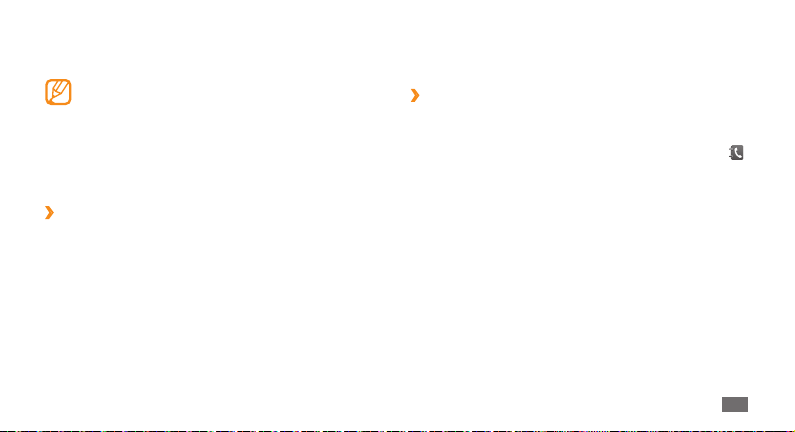
Введите текст сообщения и выберите пункт
5
Выберите пункт
6
Если вы не хотите отправлять сообщение в данный •
момент, его можно сохранить в папке «Черновики».
Если при отправке сообщения произойдет сбой, оно
•
сохранится в папке «Исходящие», чтобы можно было
отправить его позже.
Если сообщение успешно отправлено, его копия
•
сохранится в папке «Отправленные».
Настройка профиля MMS
›
Чтобы обмениваться MMS-сообщениями, необходимо
активировать профиль подключения к серверу MMS.
К предустановленным оператором мобильной связи
профилям подключения можно добавить свой.
В режиме меню выберите пункт
1
→
Настройки → MMS → Профили.
Выберите пункт
2
Отправить для отправки сообщения.
Сообщения
Создать.
Готово.
Настройте параметры профиля подключения.
3
По окончании выберите пункт 4 Сохранить.
Отправка MMS-сообщений
›
В режиме меню выберите пункт Сообщения → Создать
1
сообщение
Перейдите в поле ввода получателя и выберите пункт
2
Можно ввести номер или электронный адрес вручную,
а можно выбрать его из журнала вызовов или из групп
через соответствующие параметры.
Выберите контакты, а затем — пункт
3
При вводе электронного адреса появится запрос на
отправку MMS-сообщения. Выберите пункт ОК для
подтверждения.
Выберите пункт
4
введите текст сообщения и выберите пункт Готово.
→
Сообщение.
Добавить.
Нажмите для добавления текста,
Связь
.
33
Page 34
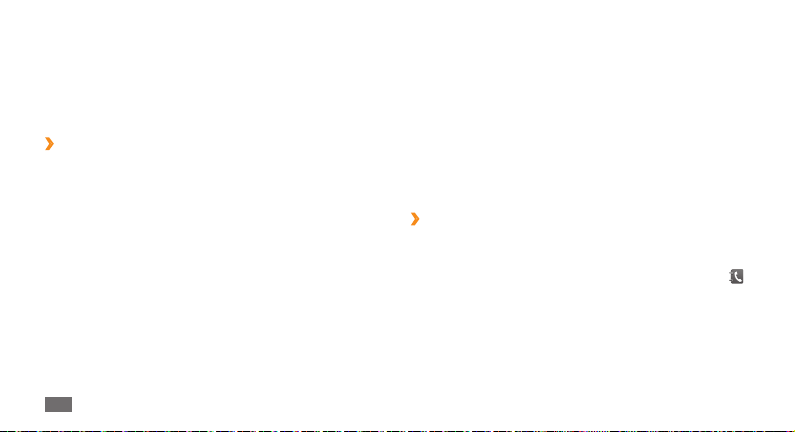
Выберите пункт
5
Можно выбрать из списка существующих файлов либо
сделать новый фотоснимок, видеоклип или звуковой
файл.
Выберите пункт
6
Настройка учетной записи и профиля
›
Добавить медиа и вложите файл.
Отправить для отправки сообщения.
электронной почты
К предустановленной оператором мобильной связи учетной
записи можно добавить свою. Кроме того, можно добавить
свой профиль подключения для пользования услугами
электронной почты.
Настройка учетной записи электронной почты
В режиме меню выберите пункт Сообщения
1
→
Настройки → E-mail → Учетные записи.
Если требуется помощь в настройке учетной записи,
выберите пункт Мастер настройки E-mail.
Выберите пункт
2
Связь
34
Доб. уч. запись.
Настройте параметры учетной записи.
3
По окончании выберите пункт 4 Сохранить.
Настройка профиля электронной почты
В режиме меню выберите пункт Сообщения
1
→
Настройки → E-mail → Профили.
Выберите пункт
2
Настройте параметры сети.
3
По окончании выберите пункт 4 Сохранить.
Отправка сообщения электронной почты
›
В режиме меню выберите пункт Сообщения
1
→
Создать сообщение → E-mail.
Перейдите в поле ввода получателя и выберите пункт
2
Можно ввести электронный адрес вручную, а можно
выбрать его из журнала вызовов или из групп через
соответствующие параметры.
Создать.
.
Page 35

Установите флажки рядом с нужными контактами и
3
выберите пункт Добавить.
Выберите пункт
4
сообщения.
Выберите пункт
5
введите текст электронного сообщения и выберите пункт
Готово.
Выберите пункт
6
Можно выбрать из списка существующих файлов либо
сделать новый фотоснимок, видеоклип или звуковой
файл.
Выберите пункт
7
Просмотр сообщений
›
Полученные, отправленные и сохраненные сообщения
автоматически рассортированы по следующим папкам.
• : полученные SMS- и MMS-сообщения.
Входящие
E-mail сообщения
• : полученные или отправленные
сообщения электронной почты.
Добавить тему и введите тему
Нажмите для добавления текста,
Добавить файлы и вложите файл.
Отправить для отправки сообщения.
Черновики• : сохраненные для последующего
использования сообщения.
• : отправляемые в данный момент или
Исходящие
ожидающие отправки сообщения.
• : отправленные сообщения.
Отправленные
Просмотр SMS- или MMS-сообщений
В режиме меню выберите пункт Сообщения, а затем —
1
нужную папку («Входящие» или «Отправленные»).
Выберите SMS- или MMS-сообщение.
2
Просмотр сообщений электронной почты
В режиме меню выберите пункт Сообщения → E-mail
1
сообщения.
Выберите учетную запись электронной почты.
2
Выберите пункт 3 Загр.
Выберите сообщение электронной почты или заголовок.
4
Если был выбран заголовок, перейдите к пункту 5 Извлечь,
чтобы просмотреть текст соответствующего сообщения.
Связь
35
Page 36

Прослушивание сообщений голосовой
›
почты
Если включена переадресация пропущенных вызовов на
сервер голосовой почты, вызывающие абоненты могут
оставить вам голосовое сообщение. Чтобы перейти к
голосовой почте и прослушать такие сообщения, выполните
указанные ниже действия.
В режиме ожидания выберите пункт
1
выберите и удерживайте значок 1.
Следуйте инструкциям сервера голосовой почты.
2
Для обращения к серверу голосовой почты
необходимо сохранить его номер. Этот номер можно
получить у оператора мобильной связи.
Шаблоны сообщений
›
В этом разделе описано, как создавать шаблоны SMS- и
MMS-сообщений, а также как использовать их для быстрого
создания новых сообщений.
Связь
36
Клавиатура, затем
Создание шаблона SMS-сообщения
В режиме меню выберите пункт 1 Сообщения
→
Шаблоны → Шаблоны SMS.
Выберите пункт
2
шаблона.
Перейдите в поле ввода текста, введите текст сообщения
3
и выберите пункт Готово.
Выберите пункт
4
Теперь с помощью функции вставки можно добавить
текстовый шаблон в SMS-, MMS-сообщение или сообщение
электронной почты.
Создать, чтобы открыть окно нового
Сохранить.
Создание шаблона MMS-сообщения
В режиме меню выберите пункт 1 Сообщения
→
Шаблоны →Шаблоны MMS.
Выберите пункт
2
шаблона.
Создать, чтобы открыть окно нового
Page 37

Создайте MMS-сообщение, содержащее тему и
3
необходимое вложение, чтобы использовать его в
качестве шаблона
Выберите пункт
4
Чтобы использовать шаблон для создания нового MMSсообщения, выберите значок
в списке. Шаблон будет открыт в качестве нового MMSсообщения.
Отправка экстренного сообщения
›
В случае необходимости можно отправить указанным
получателям экстренное сообщение с просьбой о помощи.
Наличие данной функции зависит от региона или
оператора мобильной связи.
В режиме меню выберите пункт
1
сообщения
Выберите пункт
2
отправки экстренного сообщения.
► с. 33.
Сохранить.
рядом с нужным шаблоном
→
Параметры отправки.
Включено, чтобы включить функцию
Сообщения → SOS
Перейдите в поле получателей, чтобы открыть список
3
получателей.
Выберите пункт
4
выберите пункт Сохранить. Перейдите к шагу 7.
Чтобы выбрать номер из телефонной книги, сначала
откройте ее, выбрав пункт Контакты, а затем перейдите к
следующему шагу.
Выберите контакт, а затем — пункт
5
Выберите номер телефона (при необходимости).
6
По окончании выберите пункт 7 Сохранить.
Выберите в раскрывающемся меню
8
сколько раз будет отправляться экстренное сообщение.
Выберите пункт
9
Для отправки экстренного сообщения сенсорный экран и
клавиатура должны быть заблокированы. Нажмите клавишу
громкости четыре раза.
После отправки экстренного сообщения все функции
телефона будут заблокированы. Чтоб отключить
блокировку, нажмите клавишу [
Добавить получателя, введите номер и
Добавить.
Повтор и укажите,
Сохранить → Да.
].
Связь
37
Page 38

Мгновенные сообщения
В этом разделе описан способ обмена мгновенными
сообщениями с помощью встроенного мультипротокольного
клиента uTalk, поддерживающего сервисы ICQ, MSN, Google
Talk и другие.
Наличие данной функции зависит от региона или
оператора мобильной связи.
В режиме меню выберите пункт
1
В начальном окне выберите пункт
2
При первом использовании клиентского •
приложения вам будет предложено принять
условия соглашения.
Чтобы изменить язык клиента обмена мгновенными
•
сообщениями, выберите пункт Меню →
Настройки
Введите имя пользователя и пароль для входа в систему.
3
Начинайте чат с родственниками или друзьями.
4
Связь
38
→
Язык меню.
IM.
OK.
Page 39

Развлечения
Камера
В этом разделе описаны основные возможности съемки и
просмотра фотографий и видеозаписей. С помощью камеры
телефона можно делать фотографии с разрешением 2560 x
1920 пикселей (5 Мпикс) и видеозаписи с разрешением 320
x 240 пикселей.
Фотосъемка
›
В режиме ожидания нажмите клавишу камеры, чтобы
1
включить камеру.
Поверните телефон против часовой стрелки, чтобы
2
установить альбомный режим отображения.
Прикоснитесь к экрану, чтобы отобразить или •
скрыть значки управления на видоискателе.
Вместимость карты памяти зависит от режима и
•
условий съемки.
Наведите камеру на объект съемки и настройте
3
изображение. Нажмите клавишу громкости для
увеличения или уменьшения масштаба.
Чтобы сделать фотоснимок, нажмите клавишу камеры.
4
Фотоснимок будет сохранен автоматически.
Чтобы просмотреть фотографии после съемки, выберите
значок
.
Съемка фотографий с помощью
›
параметров для разных сюжетных
режимов
У камеры есть несколько предварительно заданных настроек
для разных режимов. Можно просто выбрать нужный режим
в соответствии с условиями и объектами съемки.
В режиме меню нажмите клавишу камеры, чтобы
1
включить камеру.
Поверните телефон против часовой стрелки, чтобы
2
установить альбомный режим отображения.
Развлечения
39
Page 40
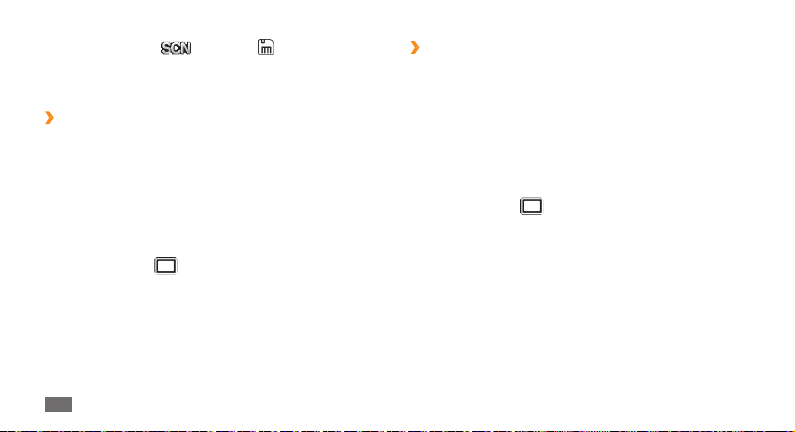
Выберите значок
3
При необходимости настройте изображение.
4
Чтобы сделать фотоснимок, нажмите клавишу камеры.
5
Фотосъемка в режиме распознавания
›
→ сюжет → .
улыбок
Камера способна распознавать лица людей в кадре и
автоматически делать фотоснимок, если они улыбаются.
В режиме ожидания нажмите клавишу камеры, чтобы
1
включить камеру.
Поверните телефон против часовой стрелки, чтобы
2
установить альбомный режим отображения.
Выберите пункт
3
При необходимости настройте изображение.
4
Нажмите клавишу камеры.
5
Наведите объектив камеры на объект съемки.
6
Телефон обнаружит лица в кадре и распознает их улыбки.
Когда человек улыбнется, телефон автоматически сделает
фотоснимок.
Развлечения
40
→Распознавание улыбки.
Серийная съемка
›
С помощью камеры телефона можно делать серию
фотоснимков движущегося объекта. Эта функция особенно
полезна при съемке играющих детей или спортивных
состязаний.
В режиме ожидания нажмите клавишу камеры, чтобы
1
включить камеру.
Поверните телефон против часовой стрелки, чтобы
2
установить альбомный режим отображения.
Выберите пункт
3
При необходимости настройте изображение.
4
Нажмите и удерживайте клавишу камеры. Камера будет
5
делать фотоснимки до тех пор, пока нажата ее клавиша.
→ Непрерывный.
Page 41

Панорамная съемка
›
В режиме панорамной съемки можно делать
широкоформатные фотографии. Он лучше всего подходит
для съемки пейзажей.
В режиме ожидания нажмите клавишу камеры, чтобы
1
включить камеру.
Поверните телефон против часовой стрелки, чтобы
2
установить альбомный режим отображения.
Выберите пункт
3
При необходимости настройте изображение.
4
Нажмите клавишу камеры, чтобы сделать первый
5
фотоснимок.
Медленно перемещайте телефон в выбранном
6
направлении и соединяйте значок с краями рамки.
Когда рамка и значок соединятся, камера автоматически
сделает следующий фотоснимок.
Для добавления еще одного фотоснимка к панораме
7
повторите шаг 6.
→Панорама.
Съемка коллажей
›
В этом режиме можно сделать несколько фотографий и
объединить их в коллаж.
В режиме ожидания нажмите клавишу камеры, чтобы
1
включить камеру.
Поверните телефон против часовой стрелки, чтобы
2
установить альбомный режим отображения.
Выберите пункт
3
Скомпонуйте изображение и нажмите клавишу камеры.
4
При необходимости настройте изображение.
5
Нажимайте клавишу камеры, пока в каждом фрагменте
6
коллажа не будет находиться фотоснимок.
Фотографии с декоративными рамками
›
В режиме ожидания нажмите клавишу камеры, чтобы
1
включить камеру.
Поверните телефон против часовой стрелки, чтобы
2
установить альбомный режим отображения.
Выберите пункт
3
→Коллаж.
→Рамка.
Развлечения
41
Page 42
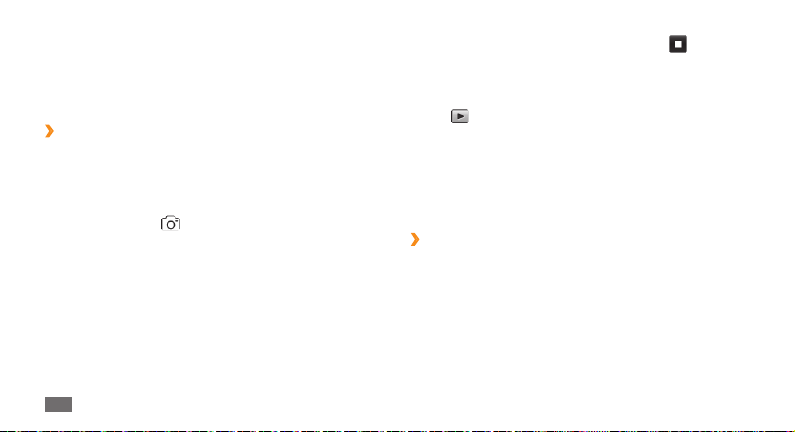
Выберите рамку и нажмите клавишу камеры.
4
При необходимости настройте изображение.
5
Нажмите клавишу камеры, чтобы сделать фотоснимок и
6
автоматически применить к нему декоративную рамку.
Видеосъемка
›
В режиме ожидания нажмите клавишу камеры, чтобы
1
включить камеру.
Поверните телефон против часовой стрелки, чтобы
2
установить альбомный режим отображения.
Выберите значок
3
видеозаписи.
Наведите камеру на объект съемки и настройте
4
изображение.
Нажмите клавишу громкости для увеличения или
5
уменьшения масштаба.
Чтобы начать запись, нажмите клавишу камеры.
6
Развлечения
42
, чтобы перейти в режим
Чтобы остановить запись, выберите значок 7 или
нажмите клавишу камеры.
Видеозапись сохранится автоматически.
Чтобы просмотреть видео после съемки, выберите
значок
.
Музыкальный проигрыватель
В этом разделе описаны возможности прослушивания
музыки. Музыкальный проигрыватель поддерживает
следующие форматы файлов: mp3, aac, wma, 3gp и m4a.
Загрузка музыкальных файлов на
›
телефон
Сначала надо скопировать файлы в память телефона или на
карту памяти одним из указанных ниже способов.
•
Загрузка из Интернета с использованием беспроводного
подключения ► с. 52.
Загрузка с ПК с помощью дополнительного приложения
•
Samsung Kies ► с. 62.
Page 43

Получение через Bluetooth • ► с. 60.
Копирование на карту памяти
• ► с. 62.
Синхронизация с проигрывателем Windows Media 11
•
► с. 63.
Воспроизведение музыки
›
После копирования музыкальных файлов в память телефона
или на карту памяти выполните указанные ниже действия.
В режиме меню выберите пункт
1
Выберите музыкальную категорию
2
Управляйте воспроизведением с помощью следующих
3
значков.
Значок Назначение
Приостановка воспроизведения;
выберите значок
воспроизведение.
Переход к предыдущему файлу; переход
назад в пределах файла (выберите и
удерживайте).
Музыка.
→
музыкальный файл.
, чтобы продолжить
Значок Назначение
Переход к следующему файлу; переход
вперед в пределах файла (выберите и
удерживайте).
1
Включение режима воспроизведения
файлов в случайном порядке.
1
Изменение типа эквалайзера.
Изменение режима повтора (повтор
1
выключен, повтор одного файла, повтор всех
1. Значки появляются при прикосновении к экрану
Создание списка воспроизведения
›
В режиме меню выберите пункт 1 Музыка.
Выберите пункт
2
Введите название списка в области ввода текста и
3
выберите пункт Готово.
файлов).
проигрывателя.
Списки воспроизведения → Создать.
Развлечения
43
Page 44

Чтобы добавить изображение к списку воспроизведения,
4
выберите изображение над полем Нажмите для
изменения, затем добавьте изображение или сделайте
новую фотографию.
Выберите пункт
5
Выберите созданный список воспроизведения.
6
Выберите пункт 7 Добав. → Файлы.
Музыкальные файлы также можно добавлять из других
списков воспроизведения. Для этого выберите пункт
Списки воспроизведения, а затем — нужный список.
Выберите файлы, которые необходимо добавить в
8
список, а затем — пункт Добав.
Сохранить.
Поиск музыки
В этом разделе описано, как подключиться к музыкальному
серверу или получить сведения о песнях.
Данная услуга не поддерживается некоторыми •
операторами мобильной связи.
Кроме того, в базах данных могут отсутствовать
•
сведения о некоторых песнях.
Развлечения
44
В режиме меню выберите пункт 1 Найти музыку.
Выберите пункт
2
серверу.
Выберите профиль подключения.
3
После успешной регистрации телефона выберите значок
4
, чтобы записать часть песни, которую нужно найти.
Выберите значок
5
Следуйте появляющимся на экране инструкциям по
6
отправке записанного фрагмента на музыкальный
сервер.
Найти музыку, чтобы подключиться к
, чтобы остановить запись.
FM-радио
В этом разделе описано, как прослушивать на телефоне
музыку или новости, транслируемые по FM-радио. Прежде
всего необходимо подключить к телефону прилагаемую
гарнитуру, которая выполняет функцию антенны
радиоприемника.
Page 45

Прослушивание FM-радио
›
Подключите к телефону прилагаемую гарнитуру.
1
В режиме меню выберите пункт 2 FM-радио.
Чтобы запустить автоматический поиск радиостанций,
3
выберите пункт Да.
Начнется автоматический поиск и сохранение доступных
радиостанций.
При первом запуске FM-радио будет предложено
выполнить автоматический поиск радиостанций.
Для управления FM-радио используются следующие
4
значки.
Значок Назначение
Изменение частоты с шагом 0,1 МГц; выбор
доступной радиостанции (выберите и
/
удерживайте).
Выключение FM-радио; выберите значок ,
чтобы включить его.
Переход к списку избранных радиостанций.
Значок Назначение
Смена устройства вывода звука (гарнитура
/
или динамик телефона).
Запись композиций, транслируемых по
FM-радио.
Чтобы получить информацию о песне, транслируемой
по FM-радио, выберите пункт Опции
► с. 44.
Чтобы добавить текущую радиостанцию в список
избранных, выберите пункт Добавить в Избранное.
Автоматическое сохранение
›
→
Найти музыку
радиостанций
Подключите к телефону прилагаемую гарнитуру.
1
В режиме меню выберите пункт 2 FM-радио.
Выберите пункт
3
При необходимости выберите пункт
4
подтверждения.
Начнется автоматический поиск и сохранение доступных
радиостанций.
Опции → Автонастройка.
Да для
Развлечения
45
Page 46
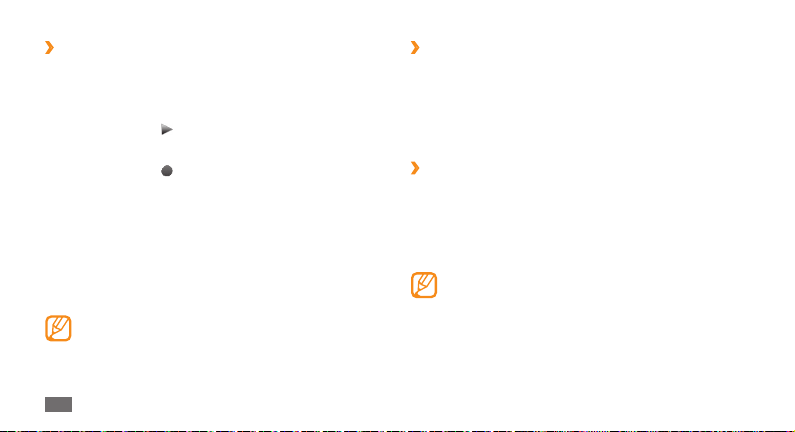
Запись композиций, транслируемых по
›
FM-радио
Подключите к телефону прилагаемую гарнитуру.
1
В режиме меню выберите пункт 2 FM-радио.
Выберите значок
3
Перейдите к нужной радиостанции.
4
Выберите значок 5 , чтобы начать запись.
Закончив запись, выберите пункт
6
сохранится в папке Радиозаписи (для перехода к папке в
режиме меню выберите пункт Мои файлы
, чтобы включить FM-радио.
Стоп. Записанный файл
→
Звуки).
Игры и приложения
В этом разделе описано, как использовать игры и
приложения на основе технологии Java.
Возможность загрузки Java-игр или приложений не
поддерживается некоторыми версиями программного
обеспечения телефона.
Развлечения
46
Загрузка игр и приложений
›
В режиме меню выберите пункт Игры → Загрузить
1
игры.
Телефон установит связь с веб-сайтом, определенным
оператором мобильной связи.
Найдите игру или приложение и загрузите его в телефон.
2
Запуск игр и приложений
›
В режиме меню выберите пункт 1 Игры.
Выберите в списке игру или приложение и следуйте
2
указаниям на экране.
Выберите пункт Опции, чтобы открыть список
параметров и настроек игры или приложения.
Доступные игры и приложения зависят от региона •
или оператора мобильной связи.
Элементы управления и параметры игр и
•
приложений также могут различаться.
Page 47
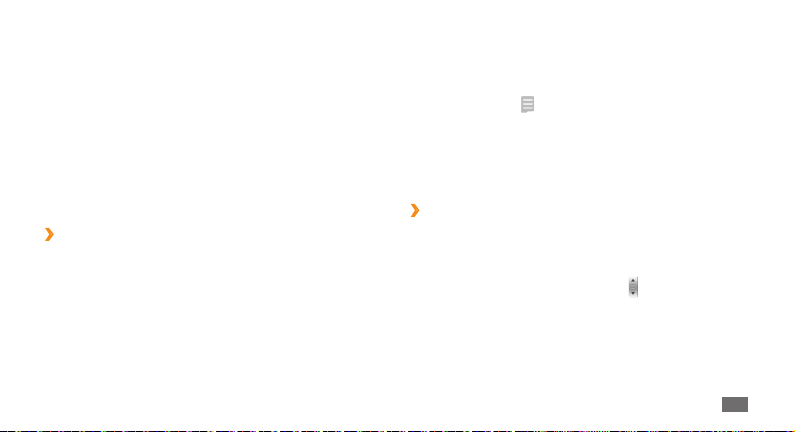
Личные данные
Контакты
В этом разделе описано, как создавать личные и рабочие
контакты и управлять теми, которые хранятся в памяти
телефона или на SIM-карте. В телефонной книге можно
сохранять имена абонентов, их мобильные и домашние
номера, электронные адреса, даты рождения и многое
другое.
Создание контакта
›
В режиме ожидания выберите пункт 1 Контакты →
Создать контакт.
Выберите область памяти (память телефона, SIM- или
2
USIM-карта).
Введите сведения о контакте.
3
Выберите пункт 4 Сохранить, чтобы сохранить контакт в
памяти.
Также контакт можно сохранить с экрана набора номера.
В режиме ожидания выберите пункт
1
введите номер телефона.
Выберите пункт
2
Выберите область памяти.
3
Введите сведения о контакте.
4
Выберите пункт 5 Сохранить, чтобы сохранить контакт в
памяти.
Поиск контакта контакт
›
В режиме ожидания выберите пункт 1 Контакты.
Выберите поле поиска и введите несколько начальных
2
букв имени, которое требуется найти.
Можно также перетаскивать значок
первую букву имени.
Выберите имя контакта в списке результатов поиска.
3
→ Добавить в Контакты → Создать.
Клавиатура и
, чтобы выбрать
Личные данные
47
Page 48

После выбора контакта можно выполнить указанные
ниже действия:
выполнить вызов абонента или отправить ему
•
сообщение, выбрав значок или ;
изменить сведения о контакте, выбрав пункт
•
Изменить.
Создание списка избранных номеров
›
В режиме ожидания выберите пункт 1 Контакты.
→
контакт.
Конта... и выберите
Откройте раскрывающееся меню
2
пункт Избранное.
Выберите номер ячейки
3
Указанный контакт будет сохранен в списке избранных
номеров.
Чтобы после создания избранного номера •
выполнить его вызов, выберите и удерживайте
соответствующий номер ячейки на экране набора
номера.
Избранные номера будут занесены в список друзей
•
( ) на панели виджетов.
Личные данные
48
Создание визитной карточки
›
В режиме ожидания выберите пункт 1 Контакты.
Выберите пункт
2
Введите свои данные.
3
Выберите пункт 4 Сохранить.
Визитку можно переслать по электронной почте, в
сообщении, а также по беспроводной связи Bluetooth
или с помощью приложения ActiveSync.
Создание группы контактов
›
После создания группы контактов можно управлять
несколькими контактами одновременно или отправлять
SMS- и MMS-сообщения или сообщения электронной почты
всем членам группы. Сначала нужно создать группу.
В режиме ожидания выберите пункт
1
Откройте раскрывающееся меню
2
пункт Группы.
Опции → Моя визитка.
Контакты.
Конта... и выберите
Page 49

Выберите пункт 3 Создать группу.
Задайте имя группы, фотографию вызывающего абонента,
4
мелодию вызова и тип вибросигнала.
Выберите пункт
5
Сохранить.
Календарь
В этом разделе описано, как создавать ежедневные,
еженедельные и ежемесячные события и управлять ими.
Создание события
›
В режиме меню выберите пункт 1 Календарь.
Выберите пункт
2
Укажите необходимые сведения о событии.
3
Выберите пункт 4 Сохранить.
Создать → тип события.
Просмотр событий
›
Чтобы изменить вид календаря, выполните указанные ниже
действия.
В режиме меню выберите пункт
1
Выберите пункт
2
по месяцам.
Чтобы просмотреть события, намеченные на указанную дату,
выполните указанные ниже действия.
В режиме меню выберите пункт
1
Выберите дату в календаре. Даты с запланированными
2
событиями помечены в календаре треугольником.
Выберите событие, чтобы просмотреть сведения о нем.
3
Чтобы просмотреть события определенного типа, выполните
указанные ниже действия.
В режиме меню выберите пункт
1
Выберите пункт
2
Выберите событие, чтобы просмотреть сведения о нем.
3
Опции → День, Неделя или Просмотр
Список событий → тип события.
Календарь.
Календарь.
Календарь.
Личные данные
49
Page 50

Задачa
В этом разделе описано, как создавать виртуальный список
задач, устанавливать сигналы напоминаний о важных
задачах и задавать приоритетность.
Создание задачи
›
В режиме меню выберите пункт 1 Задачa.
Выберите пункт
2
Введите описание задачи.
3
Чтобы настроить дополнительные параметры, выберите
пункт Установить сведения.
Выберите пункт
4
Личные данные
50
Создать задачу.
Сохранить.
Просмотр задач
›
В режиме меню выберите пункт 1 Задачa.
Откройте раскрывающееся меню
2
категорию (приоритетность, состояние или срок
выполнения), чтобы отсортировать задачи.
Выберите задачу для просмотра сведений.
3
Приор... и выберите
Заметки
В этом разделе описан способ ввода важной информации
для ее сохранения и последующего просмотра.
Создание заметки
›
В режиме меню выберите пункт 1 Заметки.
Выберите пункт
2
Введите текст заметки и выберите пункт
3
Создать заметку.
Готово.
Page 51

Просмотр заметок
›
В режиме меню выберите пункт 1 Заметки.
Выберите заметку для просмотра сведений.
2
Диктофон
В этом разделе описано, как пользоваться диктофоном.
Голосовые заметки можно устанавливать в качестве мелодий
вызова или сигнала будильника.
Запись голосовых заметок
›
В режиме меню выберите пункт 1 Звукoзап.
Выберите значок
2
Говорите в микрофон телефона.
3
По окончании выберите значок 4 .
Заметка автоматически сохранится.
Чтобы записать еще одну заметку, выберите пункт
5
и повторите шаги 2–4.
, чтобы начать запись.
Запись
Воспроизведение голосовых заметок
›
В режиме меню выберите пункт 1 Звукoзап.
Выберите пункт
2
список голосовых заметок.
Выберите голосовую заметку.
3
Для управления воспроизведением используйте значки
4
на экране.
Значок Назначение
Голосовые записи, чтобы открыть
Приостановка воспроизведения;
выберите значок
воспроизведение.
Переход к предыдущему файлу; переход
назад в пределах файла (выберите и
удерживайте).
Переход к следующему файлу; переход
вперед в пределах файла (выберите и
удерживайте).
, чтобы продолжить
Личные данные
51
Page 52
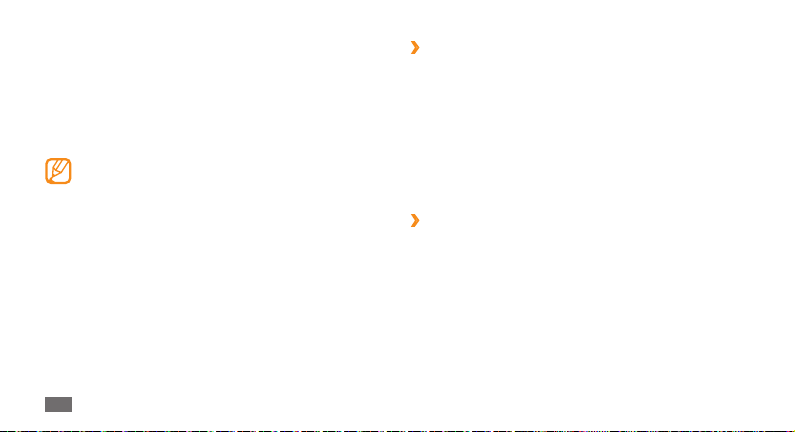
Интернет
Интернет
В этом разделе описано, как подключаться к Интернету и
сохранять закладки для избранных веб-страниц.
За подключение к Интернету и загрузку данных •
может взиматься дополнительная плата.
Дополнительные сведения можно получить у
оператора мобильной связи.
В зависимости от оператора мобильной связи меню
•
веб-браузера может быть обозначено по-другому.
Доступные значки могут различаться в зависимости
•
от региона или оператора мобильной связи.
Интернет
52
Настройка интернет-профиля
›
Чтобы подключиться к сети, а затем к Интернету, необходимо
настроить профиль подключения. К предустановленным
оператором мобильной связи профилям подключения
можно добавить свой.
В режиме меню выберите пункт
1
→
Профили Интернет.
Выберите пункт
2
Настройте параметры сети.
3
Просмотр веб-страниц
›
В режиме меню выберите пункт 1 Интернет → Домашняя
страница, чтобы открыть домашнюю страницу
оператора мобильной связи.
Чтобы перейти на определенную веб-страницу, выберите
поле ввода URL-адреса, введите его и выберите пункт
Пepeйти.
Создать.
Интернет → Настройки
Page 53

При просмотре веб-страниц используйте следующие
2
значки.
Значок Назначение
Перемещение вперед или назад по
страницам, сохраненным в журнале.
Обновление текущей веб-страницы.
Изменение режима просмотра.
Добавление текущей страницы в список
закладок.
Переход к списку сохраненных закладок.
Переход к параметрам веб-браузера.
Создание закладок для избранных веб-
›
страниц
Часто посещаемые страницы можно поместить в закладки
для быстрого перехода к ним. При перемещении в Интернете
выберите значок
список закладок.
Если адрес веб-страницы известен, можно вручную добавить
ее в закладки в автономном режиме. Для этого выполните
указанные ниже действия.
В режиме меню выберите пункт
1
Выберите пункт
2
Введите заголовок страницы и URL-адрес.
3
Выберите пункт 4 Сохранить.
для добавления текущей страницы в
Интернет → Закладки.
Добав.
Интернет
53
Page 54

Чтение RSS-новостей
В этом разделе описано, как работать со средством чтения
RSS-новостей, которое позволяет получать последние
новости и сведения с часто посещаемых страниц в сети
Интернет.
Добавление адреса RSS-канала
›
В режиме меню выберите пункт 1 Интернет → RSSновости.
Выберите пункт
2
Выберите поле ввода адреса.
3
Введите адрес RSS-канала и выберите пункт 4 Готово.
Выберите пункт
5
Обновление и чтение RSS-новостей
›
В режиме меню выберите пункт 1 Интернет → RSSновости.
Интернет
54
Добавить.
ОК.
Выберите пункт 2 Обновить → RSS-канал → Обновить
→
Да.
Выберите категорию новостной ленты
3
ленту.
С помощью функции автоматического обновления
можно обновлять RSS-каналы через заданные
интервалы времени. Для включения функции
автоматического обновления выберите пункт
→
Интернет
RSS. Включение этой функции увеличивает
объем загружаемых данных и может повлечь
дополнительные расходы.
Настройки → Обновление
→
обновленную
Samsung Apps
В этом разделе описано, как загружать различные
медиафайлы, такие как обои, мелодии вызова, игры,
музыкальные файлы и видеозаписи.
В режиме меню выберите пункт
1
Samsung Apps.
Page 55

Выполните поиск нужных медиафайлов и загрузите их
2
на телефон.
Система DRM может потребовать лицензионный ключ
для обращения к некоторым элементам мультимедиа,
загруженным из Интернета или полученным по MMS.
Этот код можно получить на веб-сайте, владеющем
правами на содержимое.
Синхронизация
В этом разделе описано, как выполняется синхронизация
контактов, событий календаря, задач и заметок с заданным
веб-сервером.
Настройка профиля синхронизации
›
В режиме меню выберите пункт 1 Синхронизация.
Выберите пункт
2
По окончании выберите пункт
3
Добав. и настройте параметры профиля.
Сохранить.
Начало синхронизации
›
В режиме меню выберите пункт 1 Синхронизация.
Выберите профиль синхронизации.
2
Чтобы начать синхронизацию с заданным веб-сервером,
3
выберите пункт Продолж...
ActiveSync
В этом разделе описано, как выполняется синхронизация
таких личных данных, как сообщения электронной почты,
контакты, события календаря и задачи, между телефоном и
сервером Microsoft Exchange или учетной записью Google.
Программа Google Sync не поддерживает •
синхронизацию задач.
Функция Microsoft Exchange ActiveSync® может
•
быть использована только со службами,
лицензированными корпорацией Microsoft.
За подключение к серверу может взиматься
•
дополнительная плата.
Интернет
55
Page 56

Настройка сервера и профиля Microsoft
›
Exchange
В режиме меню выберите пункт 1 ActiveSync.
Настройте параметры сервера Microsoft Exchange.
2
Выберите пункт 3 Сохранить.
Выберите профиль подключения для Exchange
4
ActiveSync.
По окончании выберите пункт
5
Выберите пункт
6
функции.
Выберите профиль синхронизации.
7
Начнется синхронизация с указанным сервером Microsoft
Exchange.
Интернет
56
OK, чтобы подтвердить включение
Сохранить.
Начало синхронизации
›
После настройки параметров синхронизации для каждого
типа данных можно синхронизировать их с сервером
Exchange (все данные сразу или только сообщения
электронной почты).
Чтобы синхронизировать все элементы, выполните
указанные ниже действия.
В режиме меню выберите пункт
1
Выберите пункт
2
Синхронизация всех элементов может повлечь
дополнительные расходы из-за обновления ненужных
элементов.
Чтобы синхронизировать только электронную почту,
выполните указанные ниже действия.
В режиме меню выберите пункт
1
Выберите пункт
2
→
E-mail → Выбор или пункт Outbox →
Синхронизация.
Синхронизация.
E-mail → Входящие → Синхронизация
ActiveSync.
ActiveSync.
Page 57

Сообщества
В этом разделе описан способ отправки фотографий и
видеозаписей на такие веб-сайты и блоги, как MySpace или
Facebook.
Наличие данной функции зависит от региона или
оператора мобильной связи.
Создание списка избранных веб-сайтов
›
или блогов
В режиме меню выберите пункт 1 Сообщества.
Выберите профиль подключения для перехода к пункту
2
Сообщества.
При необходимости выберите пункт
3
сформировать список избранных веб-сайтов или блогов.
Выберите пункт
4
правил ограничения ответственности.
При первом переходе к меню будет предложено
принять условия соглашения.
Принять, чтобы принять условия общих
Да, чтобы
Выберите адреса веб-сайтов или блогов, которые
5
необходимо включить в список, и выберите пункт
Сохранить.
Чтобы обновить список сообществ, выберите пункт
Обновить списки; новые веб-сайты или блоги добавятся
автоматически.
Отправка файлов
›
Чтобы публиковать и просматривать фотографии и
видеозаписи на веб-сайтах обмена фотографиями и в блогах,
необходимо иметь учетную запись.
В режиме меню выберите пункт
1
Выберите пункт
2
Выберите нужный веб-сайт или блог.
3
Введите имя пользователя и пароль для входа в систему
4
(при необходимости).
Чтобы отправить файлы, выберите пункт
5
добавления, а затем — медиафайл.
Введите дополнительные сведения и выберите пункт
6
Загрузка.
Отправить в Интернет.
Сообщества.
Коснитесь для
Интернет
57
Page 58

Facebook
Наличие данной функции зависит от региона или
оператора мобильной связи.
В режиме меню выберите пункт
1
Введите свой электронный адрес и пароль, а затем
2
выберите пункт Вход.
Теперь вы можете использовать следующие возможности
3
сайта.
Функция Описание
Возможность показать фотографии
другим пользователям или
поделиться с ними своими мыслями.
Просмотр и обновление личных
данных.
Поиск друзей или просмотр записей,
созданных друзьями.
Просмотр сообщений и проверка
новых уведомлений или предложений
дружбы.
58
Домашняя
Профиль
Friends
Входящие
Интернет
Facebook.
MySpace
Наличие данной функции зависит от региона или
оператора мобильной связи.
В режиме меню выберите пункт
1
Введите свой электронный адрес и пароль, а затем
2
выберите пункт Вход.
Теперь вы можете использовать следующие возможности
3
сайта.
Функция Описание
Главная
Моя почта
Photos Просмотр и добавление фотографий.
Friends
Возможность показать фотографии
другим пользователям или поделиться
с ними своими мыслями.
Просмотр и отправка сообщений,
просмотр предложений дружбы.
Поиск друзей, просмотр списка
друзей, отправка предложений
дружбы.
MySpace.
Page 59

Возможности
передачи данных
Bluetooth
Bluetooth — это технология беспроводной передачи данных
на короткие расстояния (до 10 м) без необходимости
физического подключения устройств друг к другу.
Компания Samsung не несет ответственности за •
потерю, перехват или использование во вред
данных, отправленных или полученных с помощью
функции Bluetooth.
Убедитесь, что вы обмениваетесь данными
•
с надежным устройством, имеющим
надлежащий уровень безопасности. Если между
взаимодействующими устройствами находятся
препятствия, дальность действия может
уменьшиться.
Некоторые устройства, особенно не испытанные и
•
не одобренные компанией Bluetooth SIG, могут быть
несовместимы с телефоном.
Включение функции беспроводной связи
›
Bluetooth
В режиме меню выберите пункт 1 Bluetooth.
Выберите пункт
2
беспроводную связь Bluetooth.
Чтобы другие устройства могли обнаружить телефон,
3
выберите пункт Опции → Настройки → Включено в
меню Видимость телефона
→
Сохранить.
Если выбран пункт Другое, установите длительность
периода видимости телефона.
Выберите пункт
4
Обнаружение устройств,
›
Включено, чтобы включить
→
параметр видимости
Сохранить.
поддерживающих Bluetooth, и
соединение с ними
В режиме меню выберите пункт 1 Bluetooth → Поиск.
Выберите устройство.
2
Возможности передачи данных
59
Page 60
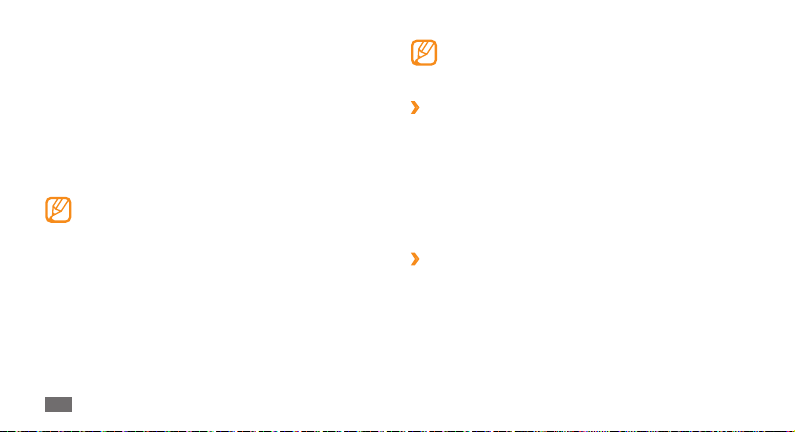
Введите PIN-код функции Bluetooth или PIN-код другого
3
устройства Bluetooth (если устройство его имеет) и
выберите пункт Готово. Либо выберите пункт Да, чтобы
создать один и тот же PIN-код для связи телефона и
устройства.
Процесс установки соединения завершится, когда
на другом устройстве будет введен тот же код или
разрешено соединение. После успешного соединения
устройство выполнит автоматический поиск доступных
ус л уг.
У некоторых устройств (как правило, у гарнитур и
устройств громкой связи) может быть фиксированный
PIN-код Bluetooth, например 0000. В таком случае
необходимо ввести этот код.
После соединения телефона с Bluetooth-устройством значок
устройства загорится синим цветом. Выберите нужное
устройство и воспользуйтесь следующими функциями.
•
Чтобы изменить имя устройства, выберите его значок, а
затем — пункт Переименовать.
Чтобы разрешить устройству подключаться к вашему
•
телефону без подтверждения, выберите его значок, а затем
— пункт Авторизовать устройство.
Возможности передачи данных
60
Чтобы получить список доступных Bluetooth-услуг
для вашего телефона и просмотреть сведения о них,
выберите пункт Опции
Отправка данных с помощью
›
→
Сервисы Bluetooth.
беспроводной связи Bluetooth
Выберите нужный файл или элемент, например
1
контакт, событие календаря, заметку, задачу или файл
мультимедиа из соответствующего приложения или
папки Мои файлы.
Выберите пункт
2
Опции
Прием данных с помощью беспроводной
›
Отправить по → Bluetooth либо пункт
→
Отправить контакт
→
Bluetooth
.
связи Bluetooth
Введите PIN-код связи Bluetooth и выберите пункт 1 ОК
(при необходимости).
Выберите пункт
2
устройства (при необходимости).
Да, чтобы разрешить прием данных с
Page 61
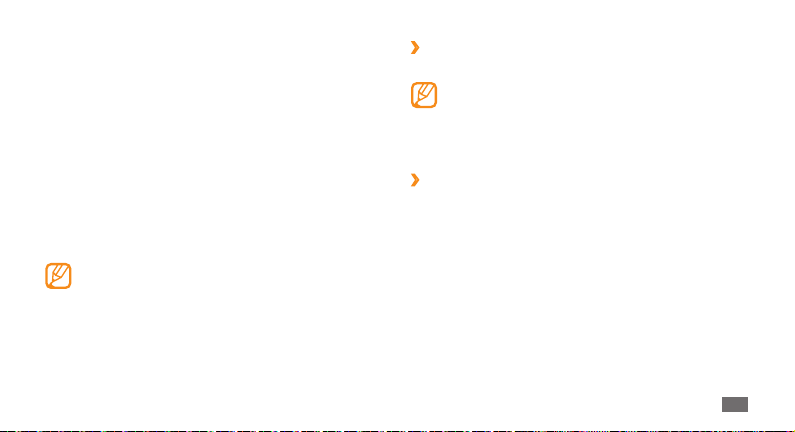
Принятые данные сохраняются в приложении или папке в
соответствии с их типом. Так, музыкальный или звуковой
файл сохраняется в папке со звуками, а контакт — в
телефонной книге.
Wi-Fi
В этом разделе описывается функция беспроводной сети,
позволяющая подключаться к любым беспроводным
локальным сетям (WLAN), которые соответствуют стандарту
IEEE 802.1x.
Можно подключиться к Интернету или какому-либо сетевому
устройству везде, где есть точка доступа к беспроводной
сети.
Телефон работает на негармонизированной частоте
и может использоваться во всех странах Европы.
Использование беспроводных локальных сетей в
помещении без ограничений разрешено во всех
странах Европейского Союза. Использование
беспроводных локальных сетей вне помещения
запрещено во Франции.
Включение функции WLAN
›
В режиме меню выберите пункт Wi-Fi → Включено.
Когда функция WLAN включена, даже в фоновом
режиме ресурс аккумулятора используется более
интенсивно. Для экономии заряда аккумулятора
рекомендуется отключать функцию WLAN, когда она
не используется.
Поиск сети WLAN и подключение к ней
›
В режиме меню выберите пункт 1 Wi-Fi → Поиск.
Выберите сеть
2
Настройка параметров добавления профиля
3
подключения к выбранной сети.
Дополнительные сведения о настройках можно получить
у сетевого администратора сети WLAN. Некоторые
настройки могут быть фиксированными. Это зависит от
выбранной сети.
По окончании выберите пункт
4
→
Подключиться.
Сохранить.
Возможности передачи данных
61
Page 62

Значок подключенной сети загорится синим цветом. Теперь
профиль WLAN можно использовать для подключения к сети.
Измените настройки профиля на настройки профиля WLAN в
WAP-браузере или других службах на основе WAP.
Подключение к ПК
В этом разделе описаны различные способы подключения
телефона к ПК с помощью прилагаемого кабеля для
передачи данных.
Подключение с помощью программы
›
Samsung Kies
Убедитесь, что на вашем ПК установлена программа Samsung
Kies. Эту программу можно загрузить с веб-сайта компании
Samsung (www.samsungmobile.com).
В режиме меню выберите пункт
1
→
Подключение к ПК → Samsung Kies или Съемный
→
Сохранить.
диск
Возможности передачи данных
62
Настройки → Телефон
Подключите телефон к компьютеру, используя
2
дополнительный кабель для обмена данными с ПК.
Запустите программу Samsung Kies и установите
3
беспроводное соединение или скопируйте данные и
файлы.
Дополнительные сведения см. в справке программы
Samsung Kies.
Подключение в качестве съемного диска
›
Можно подключить телефон к ПК в качестве съемного
диска и обращаться к его файловой системе. Если в телефон
вставлена карта памяти, вы также можете обращаться и к ее
файловой системе, используя телефон как устройство для
чтения карт памяти.
Вставьте карту памяти, если необходимо скопировать
1
файлы с нее в память телефона или наоборот.
В режиме меню выберите пункт
2
→
Подключение к ПК → Съемный диск → Сохранить.
Настройки → Телефон
Page 63
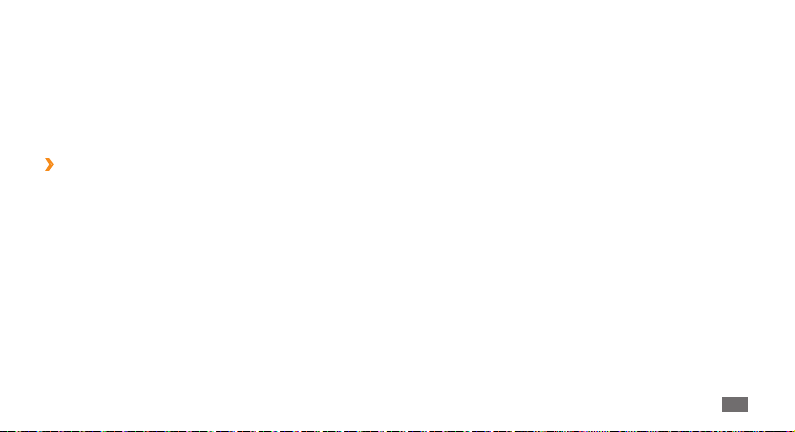
Подключите телефон к компьютеру, используя
3
дополнительный кабель для обмена данными с ПК.
Если подключение установлено успешно, на экране ПК
появится всплывающее окно.
Откройте папку для просмотра файлов.
4
Скопируйте файлы с ПК на карту памяти.
5
Синхронизация с проигрывателем
›
Windows Media
Убедитесь, что на вашем ПК установлен проигрыватель
Windows Media.
В режиме меню выберите пункт
1
→
Подключение к ПК → Медиаплеер → Сохранить.
Подключите телефон к компьютеру, на котором
2
установлен проигрыватель Windows Media, используя
дополнительный кабель для обмена данными с ПК.
Если подключение установлено успешно, на экране ПК
появится всплывающее окно.
Настройки → Телефон
Откройте проигрыватель Windows Media для
3
синхронизации музыкальных файлов.
При необходимости введите или измените имя телефона
4
в окне на экране ПК.
Выберите и переместите нужные файлы в список
5
синхронизации.
Запустите синхронизацию.
6
Возможности передачи данных
63
Page 64

Инструменты
Сигналы будильника
В этом разделе описано, как настраивать оповещения о
важных событиях и управлять ими.
Установка сигнала
›
В режиме меню выберите пункт 1 Будильник.
Выберите пункт
2
Настройте параметры сигнала.
3
По окончании выберите пункт 4 Сохранить.
Функция автоматического включения позволяет
включать сигнал в указанное время, даже если
телефон выключен.
Инструменты
64
Добавить.
Остановка сигнала
›
При срабатывании сигнала выполните указанные ниже
действия.
• Стоп, чтобы отключить
Выберите и удерживайте пункт
сигнал.
Выберите и удерживайте пункт • Пау за, чтобы отключить
сигнал до следующего повтора.
Калькулятор
В режиме меню выберите пункт 1 Калькулятор.
Для выполнения основных арифметических действий
2
используйте отображаемые на дисплее клавиши
калькулятора.
Конвертер
В режиме меню выберите пункт 1 Конвертер
→
тип пересчета.
Введите тип валют или единиц измерения в
2
соответствующие поля.
Page 65

Словарь
В этом разделе описано, как искать слова и создавать
собственный словарь.
Наличие данной функции зависит от региона или
оператора мобильной связи.
Поиск слов
›
В режиме меню выберите пункт 1 Словарь.
Введите слово и выберите пункт
2
Выберите слово.
3
Можно добавить новое слово в словарь, выбрав пункт
Сохранить в словаре
Просмотр словаря
›
В режиме меню выберите пункт 1 Словарь.
Выберите пункт
2
Выберите слово в списке.
3
Мой словарь.
Готово.
→
Да.
Просмотр журнала
›
В режиме меню выберите пункт 1 Словарь.
Выберите пункт
2
просмотренных вами слов.
Опции → Журнал, чтобы увидеть список
Фоторедактор
Ниже приведены сведения о редактировании изображений
и применении визуальных эффектов.
Применение эффектов к изображениям
›
В режиме меню выберите пункт 1 Фоторедактор.
Поверните телефон против часовой стрелки, чтобы
2
установить альбомный режим отображения.
Выберите пункт
3
→
Добав.
Выберите пункт
4
деформация или частичная размытость).
Нажмите для открытия →изображение
Эффекты → эффект (фильтр, стиль,
Инструменты
65
Page 66

Выберите необходимый эффект и выберите пункт
5
Для применения эффекта размытости к области
изображения переместите прямоугольник или измените
его размер, а затем дважды выберите пункт ОК.
По завершении выберите пункт
6
При необходимости выберите область памяти.
7
Введите имя нового файла изображения и выберите
8
пункт OK.
Настройка изображения
›
Откройте изображение, которое нужно отредактировать.
1
Выберите пункт 2 Настроить → параметр настройки
(яркость, контрастность, цвет).
Для автоматической настройки параметров изображения
выберите пункт Автоуровень.
Отредактируйте изображение и выберите пункт
3
Сохраните отредактированное изображение под новым
4
именем.
Инструменты
66
Файл → Сохранить как.
ОК.
ОК.
Преобразование изображения
›
Откройте изображение, которое нужно отредактировать.
1
Выберите значок стрелки в правой нижней части экрана.
2
Выберите значок 3 , чтобы повернуть изображение, или
, чтобы изменить его размер.
значок
Поверните или переверните изображение либо измените
4
его размер, затем выберите пункт ОК.
Сохраните отредактированное изображение под новым
5
именем.
Обрезка изображения
›
Откройте изображение, которое нужно отредактировать.
1
Выберите значок стрелки в правой нижней части экрана.
2
Выберите значок 3 .
Поместите прямоугольник на область, которую нужно
4
вырезать, измените его размер и дважды выберите пункт
ОК.
Сохраните отредактированное изображение под новым
5
именем.
Page 67

Вставка объектов
›
Откройте изображение, которое нужно отредактировать.
1
Выберите значок стрелки в правой нижней части экрана.
2
Выберите значок 3 , , или .
Выберите объект (изображение, значок эмоции или
4
картинку из коллекции) либо введите текст и выберите
пункт OK.
Передвиньте объект или измените его размер и выберите
5
пункт ОК.
Сохраните отредактированное изображение под новым
6
именем.
Мои файлы
В этом разделе описано, как легко и быстро перейти к
изображениям, видеозаписям, музыкальным, звуковым и
прочим файлам, хранящимся в памяти телефона или на карте
памяти.
Поддерживаемые форматы файлов
›
Телефон поддерживает следующие форматы файлов.
Тип Поддерживаемый формат
Картинки bmp, jpg, gif, png, tif, wbmp, agif
Видео mp4, 3gp
Музыка mp3, 3gp, aac, m4a, wma
Звуки amr, wav, xmf, imy, midi
Другие
doc, docx, pdf, ppt, pptx, txt, xls, xlsx, htm, html,
svp, vbm, vcf, vcs, vnt, jad, jar, crt, der, svg, swf
Поддержка некоторых форматов файлов зависит от •
ПО телефона.
Если открыть файл, размер которого превышает
•
количество свободной памяти, может произойти
ошибка.
Инструменты
67
Page 68

Просмотр файлов
›
В режиме меню выберите пункт 1 Мои файлы → тип
файла.
Папки и файлы на карте памяти помечены
соответствующим значком.
Выберите папку
2
При просмотре файла можно воспользоваться следующими
функциями.
•
Чтобы распечатать изображение с помощью подключения
USB, выберите пункт Опции → Печать через → USB.
Чтобы распечатать изображение с помощью беспроводной
•
связи Bluetooth, выберите пункт Опции → Печать через
→
Bluetooth.
• Чтобы установить изображение в качестве обоев,
выберите пункт Опции
Чтобы установить звуковой файл в качестве мелодии
•
вызова, во время его воспроизведения выберите пункт
Установить как
Инструменты
68
→
файл.
→
Установить как → Обои.
→
параметр.
Секундомер
В режиме меню выберите пункт 1 Секундомер.
Чтобы начать отсчет, выберите пункт
2
Чтобы записать отрезок времени, выберите пункт
3
По окончании выберите пункт
4
Чтобы удалить сохраненные значения, выберите пункт
5
Сброс.
Запуск.
Стоп.
Таймер
В режиме меню выберите пункт 1 Таймер.
Задайте продолжительность обратного отсчета.
2
Чтобы начать отсчет, выберите пункт 3 Запуск.
При этом можно пользоваться другими функциями
телефона, так как таймер работает в фоновом режиме.
Нажмите клавишу «Назад» или клавишу [
открыть другое приложение.
По истечении времени отсчета выберите и удерживайте
4
пункт Стоп, чтобы выключить сигнал.
], чтобы
Круг.
Page 69

Видеоредактор
В этом разделе описано, как создавать и редактировать
видеозаписи, а также применять визуальные эффекты.
Создание видеозаписи
›
В режиме меню выберите пункт 1 Видеоредактор.
Поверните телефон против часовой стрелки, чтобы
2
установить альбомный режим отображения.
Интерфейс видеоредактора включается только в
альбомном режиме отображения.
Выберите пункт
3
Выберите категорию изображения или видео
4
изображение или видеозапись, а затем — пункт Добав.
Для добавления других изображений или видеозаписей
5
выберите пункт →Добавить сюжет и повторите
шаг 4.
Чтобы установить продолжительность показа
изображения, выберите его
Нажмите для импорта сцены.
→
Продолжи...
→
Для добавления текста к изображениям и видеозаписям
6
выберите пункт →Добавить текст.
Введите текст сообщения и выберите пункт
7
Передвиньте текст или измените его размер и выберите
8
пункт ОК.
Для изменения атрибута или цвета текста выберите
значок (
Выберите пункт
9
музыки
Для добавления эффекта перехода между
10
изображениями или видеозаписями выберите пункт
→
По окончании выберите пункт
11
Чтобы сохранить проект для дальнейшего
использования, выберите пункт Файлы
проект. Проект сохранится в папку Другие файлы.
Введите имя нового файла и выберите пункт
12
, , , или ).
Нажмите для добавления фоновой
→
укажите категорию → звук → Добав.
Добавить переход и укажите параметр.
Файлы →Экспорт.
OK.
→
Сохранить
OK.
Инструменты
69
Page 70

Подрезка фрагмента видео
›
Импортируйте видеозапись.
1
Выберите видеозапись
2
Для использования этой функции видеозапись должна
длиться более 10 секунд.
Выберите значок
3
Передвиньте значок
4
будет начинаться новая видеозапись.
Передвиньте значок
5
будет заканчиваться новая видеозапись.
Выберите значок
6
Сохраните отредактированное видео под новым именем.
7
Разделение видеозаписей
›
Импортируйте видеозапись.
1
Выберите видеозапись
2
Выберите значок
3
Передвиньте значок
4
хотите разделить видеозаписи.
Инструменты
70
→
Настроить.
, чтобы начать воспроизведение.
слева к тому месту, с которого
справа к тому месту, на котором
.
→
Разделить.
, чтобы начать воспроизведение.
слева к тому месту, с которого вы
Выберите значок 5 .
Сохраните отредактированное видео под новым именем.
6
Применение специальных эффектов к
›
видеозаписям
Импортируйте видеозапись.
1
Выберите видеозапись, а затем — пункт 2 Эффекты →
требуемый эффект.
Сохраните отредактированное видео под новым именем.
3
Добавление надписи к видеозаписи
›
Импортируйте видеозапись.
1
Выберите видеозапись
2
Выберите значок
3
Передвиньте значок
4
будет начинаться показ текста.
Передвиньте значок
5
будет заканчиваться показ текста.
Выберите значок
6
→
Заголовок.
, чтобы начать воспроизведение.
слева к тому месту, с которого
справа к тому месту, на котором
.
Page 71

Введите текст сообщения и выберите пункт
7
Передвиньте текст или измените его размер и выберите
8
пункт ОК.
Для изменения атрибута или цвета текста выберите текст
→
значок ( , , или ).
Сохраните отредактированное видео под новым именем.
9
OK.
Мировое время
В этом разделе описано, как просматривать время в других
регионах, а также настраивать отображение мирового
времени на дисплее.
Просмотр мирового времени
›
В режиме меню выберите пункт 1 Мировое время.
Прокрутите карту мира влево или вправо.
2
Установка мирового времени
›
В режиме меню выберите пункт 1 Мировое время.
Выберите пункт
2
→Добавить.
Выберите часовой пояс.
3
Чтобы перевести часы на летнее время, выберите значок
.
Выберите пункт
4
времени.
Мировые часы устанавливаются в качестве вторых часов.
Чтобы добавить другие мировые часы, выберите пункт
5
Добавить и повторите шаги 3–4.
Вывод мирового времени на дисплей
›
Если активен виджет отображения двойных часов, на
дисплее телефона можно просматривать время в двух
различных часовых поясах одновременно.
Установив мировые часы, выполните указанные ниже
действия.
В режиме меню выберите пункт
1
Выберите значок
2
Выберите мировое время для добавления в виджет
3
отображения двойных часов.
Выберите пункт
4
Добавить для установки мирового
Мировое время.
→ Устан. как 2-е часы.
Установить.
Инструменты
71
Page 72

Настройки
Работа с меню настроек
В режиме меню выберите пункт 1 Настройки.
Перейдите к необходимой категории и выберите один из
2
параметров.
Настройте параметр и выберите пункт
3
Установить.
Профили
Выбор звукового профиля или настройка параметров звука.
Настройки
72
Сохранить или
Дисплей и подсветка
Изменение следующих параметров управления дисплеем и
подсветкой телефона.
• : выбор фонового изображения для экрана в режиме
Обои
ожидания.
Виджеты• : выбор виджетов для размещения на панели
виджетов.
Тип шрифта• : выбор типа шрифта отображаемого на
дисплее текста.
Приветственное сообщение• : изменение сообщения,
появляющегося при включении телефона.
Яркость• : регулировка яркости экрана.
Подсветка дисплея
• : установка времени ожидания перед
выключением подсветки дисплея.
Page 73

Время и дата
Изменение следующих параметров управления форматом
времени и даты.
Телефон
Изменение следующих параметров для управления
основными настройками телефона.
• : выбор языка отображаемого и вводимого текста.
Язык
Обратная связь
• : регулировка интенсивности вибрации в
ответ на прикосновение к экрану.
Калибровка• : калибровка датчиков сенсорного экрана с
помощью прикосновений.
Пропущенный вызов• : показ или скрытие сведений
о звонившем абоненте для пропущенных вызовов и
сообщений.
Мобильный этикет• : отключение звука. Для этого
необходимо перевернуть телефон задней панелью вверх.
Подключение к ПК• : при подключении к ПК телефон
работает как USB-накопитель
Настройки лицензии
• : настройка таких параметров
лицензионных ключей, как отслеживание, оповещение об
истечении срока действия или загрузка данных из сетей за
пределами домашней зоны.
► с. 62.
Интеллектуальная разблокировка
Включение функции интеллектуальной разблокировки
телефона с помощью определенного символа
► с. 22.
Сенсорный дисплей
Настройка блокировки сенсорного экрана и клавиш, если
телефон не используется в течение определенного времени.
Настройки
73
Page 74

Приложения
Изменение следующих параметров для управления
приложениями телефона.
• Вызов: настройка параметров вызовов.
• Сообщения: настройка параметров сообщений.
• Контакты: настройка параметров телефонной книги.
• Календарь: настройка параметров календаря.
• Интернет: настройка параметров веб-браузера ► с. 52.
• Медиаплеер: настройка параметров музыкального и
видеопроигрывателя.
Безопасность
Изменение следующих параметров для обеспечения
безопасности телефона и данных.
•
Телефон
Блокировка телефона - : включение или выключение
запроса пароля при включении телефона.
Блокировка SIM
- : включение или выключение запроса
пароля при смене SIM- или USIM-карты.
Настройки
74
Защита личных данных - : включение режима
секретности для различных типов данных; чтобы
просмотреть их, потребуется ввести пароль.
Изменить пароль
- : изменение пароля телефона.
SIM
•
Проверка PIN - : включение или выключение запроса
пароля при смене SIM- или USIM-карты.
Режим FDN
- : включение или выключение режима
FDN для ограничения исходящих вызовов номерами,
содержащимися в списке FDN.
Изменить PIN
- : изменение PIN-кода для обращения к
данным на SIM- или USIM-карте.
Изменить PIN2
- : изменение PIN2-кода, предназначенного
для защиты основного PIN-кода.
Сеть
Изменение следующих параметров выбора и подключения
к сети.
• : установка ручного или автоматического
Выбор сети
выбора сети.
Режим сети• : выбор диапазона сети.
Page 75

• : настройка профилей подключения для
Подключения
использования сетевых функций телефона.
Сертификаты• : просмотр сертификатов для использования
сетевых служб.
Приоритет сетей• : настройка списка предпочтительных
сетей. При поиске доступных сетей телефон будет в первую
очередь подключаться к сетям из этого списка.
Память
Изменение следующих параметров для управления
процессом использования памяти телефона.
• : удаление выбранных данных
Очистить память телефона
из памяти телефона.
Данные удаляются без возможности восстановления.
• : просмотр сведений о карте
Свойства карты памяти
памяти и установка видимости Bluetooth для файлов,
хранящихся на ней. Также можно отформатировать или
переименовать карту памяти.
Память по умолчанию• : выбор области памяти по
умолчанию для передачи данных, фото- и видеосъемки
или записи голосовых заметок.
• : просмотр использованной и
Состояние памяти
свободной памяти для различных типов файлов.
Сброс настроек
Сброс различных настроек до заводских значений. Выберите
настройки для сброса. Введите пароль телефона и выполните
сброс настроек.
Настройки
75
Page 76

Устранение
неполадок
При включении телефона или его
использовании появляется запрос на ввод
следующих кодов.:
Код Возможное решение проблемы
Пароль
PIN
76
Если включена функция блокировки телефона,
необходимо ввести пароль телефона.
Если телефон включается в первый раз
либо включена функция проверки PINкода, необходимо ввести PIN-код, который
поставляется с SIM-картой. Эту функцию можно
отключить в меню Проверка PIN.
Устранение неполадок
Код Возможное решение проблемы
Как правило, если ввести неверный PIN-код
PUK
PIN2
несколько раз подряд, SIM-карта блокируется.
В этом случае следует ввести PUK-код,
предоставленный оператором мобильной
связи.
Когда вы входите в меню, для перехода к
которому необходим PIN2-код, введите
этот код: он поставляется с SIM-картой.
Дополнительные сведения можно получить у
оператора мобильной связи.
На дисплее отображаются сообщения «Нет
сети» или «Ошибка сети»
В некоторых местах сигнал сети настолько слабый, что •
использование сетевых функций телефона становится
невозможным. Перейдите в место, где сигнал более
стабилен.
Для использования некоторых функций требуется •
активировать их. Для получения дополнительных
сведений обратитесь к оператору мобильной связи.
Page 77
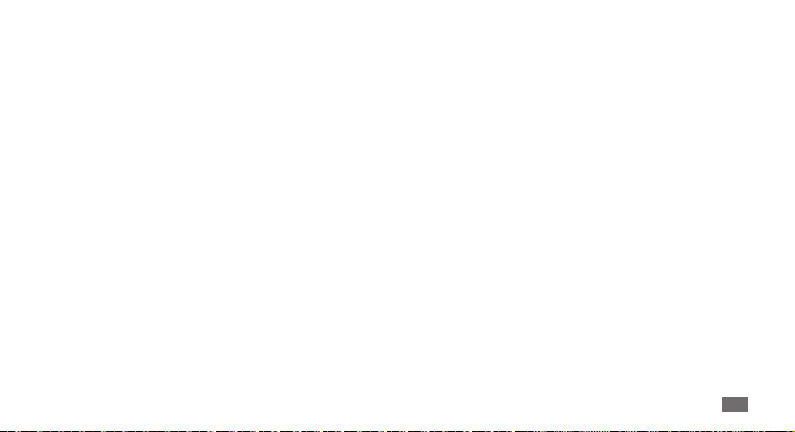
Сенсорный экран медленно или неправильно
реагирует на прикосновения
Если сенсорный экран неправильно реагирует на
прикосновения, попробуйте выполнить указанные ниже
действия.
•
Удалите защитную пленку с сенсорного экрана. Защитная
пленка может помешать правильному распознаванию
ввода. Не рекомендуется использовать ее с сенсорным
экраном.
•
В зависимости от типа сенсорного экрана телефона могут
распознаваться только определенные методы ввода.
Попробуйте прикоснуться к значку пальцем, ногтем или
стилусом.
•
При прикосновении к сенсорному экрану руки должны
быть чистыми и сухими.
Выключите и снова включите телефон, чтобы устранить
•
временные неисправности ПО.
Убедитесь, что на телефоне установлена последняя версия •
ПО.
Если сенсорный экран поцарапан или поврежден,
•
обратитесь в сервисный центр Samsung.
Вызовы самопроизвольно сбрасываются
В некоторых местах сигнал сети настолько слабый, что
использование сетевых функций телефона становится
невозможным. Перейдите в место, где сигнал более стабилен.
Исходящие вызовы не проходят
Убедитесь, что была нажата клавиша вызова.•
Убедитесь, что используется надлежащая сотовая сеть.•
Проверьте, не включена ли функция запрета вызова для •
данного номера телефона.
Устранение неполадок
77
Page 78
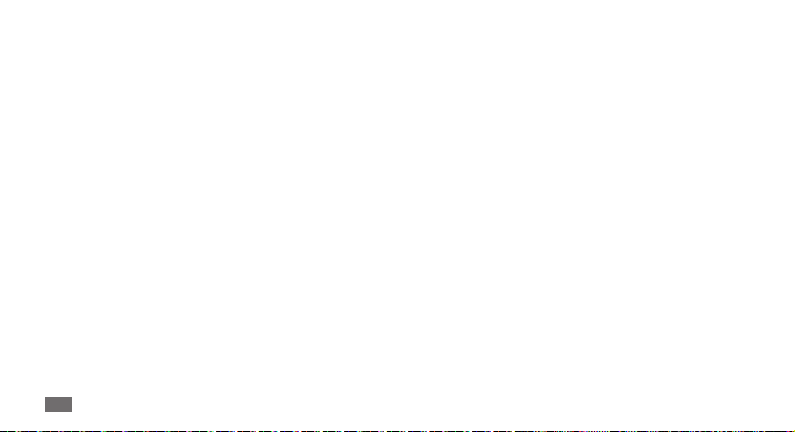
Входящие вызовы не проходят
Убедитесь, что телефон включен.•
Убедитесь, что используется надлежащая сотовая сеть.•
Проверьте, не включена ли функция запрета вызова для •
данного номера телефона.
Собеседник вас не слышит
Проверьте, не закрыты ли отверстия встроенного •
микрофона каким-либо посторонним предметом.
Поднесите микрофон ближе ко рту.
•
Если вы используете телефонную гарнитуру, проверьте •
правильность ее подключения к телефону.
Низкое качество звука при разговоре
Убедитесь, что внутренняя антенна телефона не •
блокируется.
В некоторых местах сигнал сети настолько слабый, что
•
использование сетевых функций телефона становится
невозможным. Перейдите в место, где сигнал более
стабилен.
Устранение неполадок
78
Вызов номера из списка контактов не проходит
Убедитесь, что в телефонной книге записан правильный •
номер.
При необходимости уточните номер и сохраните его
•
повторно.
Проверьте, не включена ли функция запрета вызова для
•
данного номера телефона.
Телефон издает звуковой сигнал и мигает
значок аккумулятора
Заряд аккумулятора низок. Замените или зарядите
аккумулятор.
Аккумулятор не заряжается полностью или
телефон выключается
Контакты аккумулятора могут быть загрязнены. Протрите •
оба золотистых контакта чистой мягкой тканью и
попробуйте зарядить аккумулятор снова.
Page 79
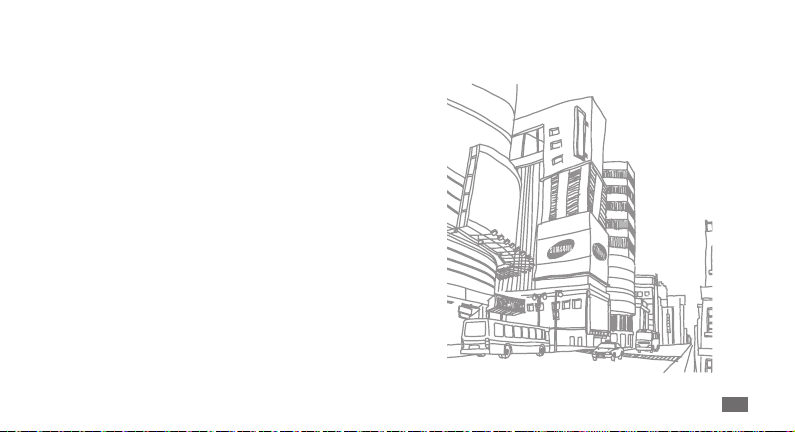
Если после этого аккумулятор не заряжается полностью, •
утилизируйте его в соответствии с действующими
правилами и замените новым (инструкции по правильной
утилизации обычно изложены в местных законодательных
актах).
Телефон нагревается.
При долговременном использовании приложений,
потребляющих большое количество электроэнергии,
телефон может нагреваться. Это нормальное явление, не
влияющее на работоспособность и срок службы телефона.
Устранение неполадок
79
Page 80

Охрана здоровья и
техника безопасности
Сведения об использовании и безопасности обеспечивают
оптимальную работу с телефоном.
Предупреждения о
безопасности
Храните телефон в местах, недоступных для
детей и домашних животных
Во избежание несчастных случаев храните мелкие детали
телефона и аксессуары в местах, недоступных для детей и
домашних животных.
Охрана здоровья и техника безопасности
80
Берегите слух
Прослушивание музыки с помощью
Продолжительное воздействие чрезмерно
громкого звука может вызвать нарушения слуха.
Прежде чем подключать наушники к источнику
звука, обязательно следует уменьшить громкость.
Уровень громкости не должен превышать
минимально необходимый для разговора или
прослушивания музыки.
Правильная установка мобильного телефона и
аксессуаров в автомобиле
Убедитесь, что мобильные телефоны или аксессуары,
установленные в автомобиле, надежно закреплены. Не
помещайте телефон и его аксессуары в зоне раскрытия
подушки безопасности или рядом с ней. Неправильная
установка оборудования для беспроводной связи может
привести к серьезным травмам в случае срабатывания
подушки безопасности.
Page 81

Аккуратное использование и утилизация
аккумуляторов и зарядных устройств
Используйте только рекомендованные компанией Samsung •
аккумуляторы и зарядные устройства, предназначенные
для вашего телефона. Несовместимые аккумуляторы и
зарядные устройства могут привести к серьезным травмам
и повреждению вашего телефона.
Никогда не утилизируйте аккумулятор или телефон путем
•
сожжения. Соблюдайте все местные правила утилизации
использованных аккумуляторов и устройств.
Никогда не помещайте аккумуляторы и телефоны внутрь
•
или на поверхность нагревательных приборов, например
микроволновых печей, электрических плит или радиаторов.
При перегреве аккумуляторы могут взорваться.
Никогда не разбивайте и не прокалывайте аккумуляторы.
•
Не подвергайте аккумулятор высокому внешнему
давлению, которое может привести к короткому замыканию
или перегреву.
Меры предосторожности при использовании
кардиостимуляторов
Во избежание радиопомех сохраняйте дистанцию не менее 15
см между мобильными телефонами и кардиостимуляторами,
как рекомендуют производители и независимая
исследовательская группа Wireless Technology Research.
При появлении малейших признаков радиопомех в работе
кардиостимулятора или другого медицинского прибора
немедленно выключите телефон и проконсультируйтесь
с производителем кардиостимулятора и медицинского
прибора.
Выключайте телефон в потенциально
взрывоопасной среде
Не пользуйтесь телефоном на автозаправочных станциях
(станциях техобслуживания), а также вблизи емкостей
с топливом или химическими веществами. Выключайте
телефон в местах, где этого требуют соответствующие
предупреждающие знаки и инструкции.
Охрана здоровья и техника безопасности
81
Page 82

Телефон может стать причиной взрыва или пожара в
непосредственной близости от объектов хранения топлива
или химических веществ, а также в местах выполнения
взрывных работ. Не храните и не перевозите горючие
жидкости, газы или взрывчатые вещества вместе с телефоном,
его компонентами или принадлежностями.
Снижение риска повреждений и
преждевременного износа
При использовании телефона не сжимайте его сильно в
руке, нажимайте клавиши слегка, используйте специальные
возможности для сокращения числа нажатий на кнопки
(например, шаблоны или режим ввода текста Т9), часто
делайте перерывы.
Не используйте телефон, если его дисплей
поврежден или разбит.
Разбитое стекло или акрил могут вызвать травмы рук и лица.
Обратитесь в сервисный центр Samsung для замены дисплея.
Если повреждения телефона возникли в результате его
неправильной эксплуатации, гарантия производителя будет
аннулирована.
Охрана здоровья и техника безопасности
82
Меры предосторожности
Безопасность дорожного движения
Не используйте телефон при управлении автомобилем и
соблюдайте все правила, ограничивающие использование
мобильных телефонов при вождении автомобиля.
Используйте устройства громкой связи для обеспечения
безопасности.
Выполняйте все действующие правила и
предупреждения
Ознакомьтесь со всеми предписаниями, ограничивающими
использование мобильного телефона в определенной
области.
Используйте только аксессуары,
рекомендованные компанией Samsung
Использование несовместимых аксессуаров может стать
причиной повреждения телефона или привести к травме.
Page 83

Выключайте телефон вблизи любого
медицинского оборудования
Ваш телефон может создавать помехи в работе медицинского
оборудования в больницах или других медицинских
учреждениях. Следуйте всем требованиям, предупреждениям
и указаниям медицинского персонала.
На борту самолета выключайте телефон или
отключайте его беспроводные функции
Включенный телефон может вызвать помехи, влияющие на
работу бортового оборудования. Соблюдайте все правила
авиаперелетов и по требованию персонала выключайте
телефон или переключайте его в автономный режим.
Берегите аккумуляторы и зарядные устройства
от повреждений
Берегите устройство от воздействия экстремальных •
температур (ниже 0° C или выше 45° C).
Слишком высокие или слишком низкие температуры могут •
привести к повреждениям телефона. Кроме того, они
оказывают негативное влияние на емкость аккумулятора и
срок его службы.
Не допускайте соприкосновения аккумуляторов с
•
металлическими предметами, так как это создает замыкание
между контактами «+» и «-» и приводит к временному или
постоянному нарушению работы аккумуляторов.
Не используйте поврежденные зарядные устройства или
•
аккумуляторы.
Обращайтесь с телефоном аккуратно и
осторожно
Запрещается самостоятельно разбирать телефон из-за •
риска поражения электрическим током.
Избегайте попадания влаги на телефон. Проникнув
•
внутрь устройства, она может привести к серьезным
повреждениям; при этом специальная наклейка внутри
корпуса изменит свой цвет. Не прикасайтесь к телефону
мокрыми руками. Попадание влаги влечет за собой
прекращение действия гарантии производителя.
Охрана здоровья и техника безопасности
83
Page 84

Не используйте и не храните телефон в запыленных
•
или загрязненных помещениях. Это может вызвать
повреждение подвижных частей телефона.
Удары и неаккуратное обращение могут привести к
•
серьезным повреждениям электроники телефона.
Не покрывайте телефон краской; краска может засорить
•
подвижные части и нарушить их нормальную работу.
Если телефон имеет встроенную фотовспышку или
•
фонарик, избегайте попадания яркого света в глаза людей
и животных.
Телефон может быть поврежден сильными магнитными
•
полями. Не используйте футляры и аксессуары с
магнитными замками и берегите телефон от длительного
воздействия магнитных полей.
Охрана здоровья и техника безопасности
84
Не используйте телефон вблизи других
электронных приборов
Телефон излучает радиочастотные сигналы, которые могут
создавать помехи в работе электронных устройств, не
защищенных от воздействия радиочастотного излучения,
таких как кардиостимуляторы, слуховые аппараты,
медицинские приборы, а также бытовая и автомобильная
аппаратура. Для устранения неполадок, связанных с
радиопомехами, обратитесь к производителю оборудования.
Важная информация по
использованию устройства
При использовании держите телефон в
обычном положении
Не касайтесь внутренней антенны телефона.
Page 85

Доверяйте ремонт телефона только
квалифицированным специалистам
Неквалифицированный ремонт может привести к
повреждению телефона и прекращению действия гарантии.
Продление срока службы аккумулятора и
зарядного устройства
Не следует оставлять аккумулятор подключенным к •
зарядному устройству на срок более недели, поскольку
избыточная зарядка может сократить срок службы
аккумулятора.
Если полностью заряженный аккумулятор не использовать
•
в работе, он со временем разряжается.
После зарядки аккумулятора всегда отключайте зарядное
•
устройство от источника питания.
Аккумуляторы следует использовать только по их прямому
•
назначению.
Аккуратно обращайтесь с SIM-картой или
картами памяти
Не извлекайте карту при передаче и получении данных, •
так как это может привести к потере данных и/или
повреждению карты или телефона.
Предохраняйте карту от сильных ударов, статического
•
электричества и электрических помех от других устройств.
Не прикасайтесь к позолоченным контактам карт памяти
•
пальцами и металлическими предметами. Загрязненную
карту протирайте мягкой тканью.
Доступ к службам экстренной помощи
В некоторых районах и при некоторых обстоятельствах
выполнить экстренные вызовы невозможно. В случае отъезда
в отдаленные или не обслуживаемые районы продумайте
другой способ связи со службами экстренной помощи.
Охрана здоровья и техника безопасности
85
Page 86

Информация о сертификации удельного
коэффициента поглощения (SAR)
Телефон изготовлен с учетом предельно допустимых
уровней облучения радиочастотной (РЧ) энергией,
рекомендованных Советом ЕС. Данные стандарты запрещают
продажу мобильных устройств, уровень излучения которых
(называемый удельным коэффициентом поглощения SAR)
превышает 2 ватт на килограмм.
Во время тестирования максимальный SAR для данной
модели составил 0,705 ватт на килограмм. При обычном
использовании значение SAR гораздо меньше, поскольку
телефон излучает только то количество радиочастотной
энергии, которое необходимо для передачи сигнала на
ближайшую базовую станцию. Благодаря автоматическому
снижению уровня излучения телефона снижается
воздействие радиочастотной энергии.
Охрана здоровья и техника безопасности
86
Декларация о соответствии на задней обложке данного
руководства пользователя свидетельствует о соответствии
директиве Европейского Союза по радиооборудованию и
телекоммуникационному терминальному оборудованию
(European Radio & Terminal Telecommunications Equipment
(R&TTE) directive). Для получения дополнительных сведений о
SAR и стандартах ЕС посетите веб-узел Samsung.
Правильная утилизация изделия
(использованное электрическое и электронное
оборудование)
(Данные правила действуют в странах Европейского
Союза и других европейских странах с раздельной
системой сбора мусора)
Наличие данного значка показывает, что изделие и его
электронные аксессуары (например зарядное устройство,
гарнитура, кабель USB) по окончании их срока службы нельзя
утилизировать вместе с бытовыми отходами. Во избежание
нанесения вреда окружающей среде и здоровью людей при
неконтролируемой утилизации, а также для обеспечения
возможности их переработки для повторного использования
утилизируйте изделие и его электронные аксессуары
отдельно от прочих отходов.
Page 87

Сведения о месте и способе утилизации изделия в
соответствии с нормами природоохраны можно получить
у продавца или в соответствующей государственной
организации.
Бизнес-пользователи должны обратиться к поставщику и
ознакомиться с условиями договора покупки. Запрещается
утилизировать изделие и его электронные аксессуары вместе
с другими производственными отходами.
Правильная утилизация аккумуляторов для
этого продукта
(для стран ЕС и других европейских стран,
использующих отдельные системы возврата
аккумуляторов)
Такая маркировка на аккумуляторе, руководстве
или упаковке указывает на то, что аккумуляторы,
используемые в данном продукте, не должны выбрасываться
вместе с другими бытовыми отходами по окончании срока
службы.
Химические символы Hg, Cd или Pb означают то, что
аккумулятор содержит ртуть, кадмий или свинец в
количествах, превышающих контрольный уровень в
Директиве ЕС 2006/66. Если аккумуляторы утилизированы
неправильно, эти вещества могут нанести вред здоровью
людей или окружающей среде.
Для защиты природных ресурсов и с целью повторного
использования ценных материалов отделяйте аккумуляторы
от остального мусора и сдавайте их на переработку через
местную систему бесплатного обмена аккумуляторов.
Отказ от ответственности
Некоторое содержимое и услуги данного устройства
принадлежат третьим лицам и защищены законом об
охране авторских прав, патентом, торговой маркой и/или
другими законами об интеллектуальной собственности.
Такое содержимое и услуги предназначены исключительно
для личного некоммерческого использования. Запрещается
использование любого содержимого или услуги способом,
отличным от указанного владельцем содержимого или
поставщика услуг.
Охрана здоровья и техника безопасности
87
Page 88

Не ограничиваясь вышеупомянутым, если это явно не
одобрено владельцем соответствующего содержимого или
поставщика услуг, запрещается изменение, копирование,
переиздание, загрузка, отправка, перевод, продажа, создание
деривативных работ, эксплуатация или распространение
любым способом или средством любого содержимого или
услуги, установленных на данном устройстве.
СОДЕРЖИМОЕ И СЛУЖБЫ ТРЕТЬИХ ЛИЦ ПОСТАВЛЯЮТСЯ
НА УСЛОВИИ «КАК ЕСТЬ». КОМПАНИЯ SAMSUNG НЕ ДАЕТ
НИКАКИХ ГАРАНТИЙ, ЯВНЫХ ИЛИ ПОДРАЗУМЕВАЕМЫХ, НА
ИСПОЛЬЗОВАНИЕ ТАКОГО СОДЕРЖИМОГО ИЛИ СЛУЖБ С
ЛЮБОЙ ЦЕЛЬЮ. КОМПАНИЯ SAMSUNG В ЯВНОЙ ФОРМЕ
ОТКАЗЫВАЕТСЯ ОТ ЛЮБЫХ ПОДРАЗУМЕВАЕМЫХ ГАРАНТИЙ,
ВКЛЮЧАЯ (НО НЕ ОГРАНИЧИВАЯСЬ) ГАРАНТИИ ГОДНОСТИ
ДЛЯ ПРОДАЖИ И СООТВЕТСТВИЯ ОПРЕДЕЛЕННОЙ ЦЕЛИ.
КОМПАНИЯ SAMSUNG НЕ ГАРАНТИРУЕТ ТОЧНОСТЬ,
ГОДНОСТЬ, СВОЕВРЕМЕННОСТЬ, ЗАКОННОСТЬ ИЛИ ПОЛНОТУ
ЛЮБОГО СОДЕРЖИМОГО ИЛИ СЛУЖБ, ДОСТ УПНЫХ НА
ДАННОМ УСТРОЙСТВЕ, И НИ ПРИ КАКИХ ОБСТОЯТЕЛЬС ТВАХ,
Охрана здоровья и техника безопасности
88
ВКЛЮЧАЯ НЕБРЕЖНОСТЬ, КОМПАНИЯ SAMSUNG НЕ НЕСЕТ
ОТВЕТСТВЕННОСТИ, БУДЬ ТО КОНТРАК Т ИЛИ ГРА ЖДАНСКОЕ
ПРАВОНАРУШЕНИЕ, ЗА ЛЮБОЙ ПРЯМОЙ, НЕПРЯМОЙ,
СЛУЧАЙНЫЙ, СПЕЦИАЛЬНЫЙ ИЛИ ВОСПОС ЛЕДОВАВШИЙ
УЩЕРБ, АДВОКАТСКИЕ ГОНОРАРЫ, РАСХОДЫ ИЛИ
ЛЮБЫЕ ДРУГИЕ УБЫТКИ, ВОЗНИКАЮЩИЕ В ПРОЦЕССЕ
ИСПОЛЬЗОВАНИЯ ЛЮБОЙ ИНФОРМАЦИИ (ИЛИ В СВЯЗИ
С НИМ), СОДЕРЖАЩЕЙСЯ В ЛЮБОМ СОДЕРЖИМОМ ИЛИ
СЛУЖБЕ, ИЛИ В РЕЗУЛЬТАТЕ ИСПОЛЬЗОВАНИЯ ПОСЛЕДНИХ
ВАМИ ИЛИ ТРЕТЬИМИ ЛИЦАМИ, ДАЖЕ В ТОМ СЛУЧАЕ, ЕСЛИ
ВЫ ИЛИ ОНИ БЫЛИ ПРОИНФОРМИРОВАНЫ О ВОЗМОЖНОСТИ
ВОЗНИКНОВЕНИЯ ТАКОГО УЩЕРБА.
Услуги третьих лиц могут быть прекращены или
приостановлены в любое время, и компания Samsung
не дает никаких разъяснений или гарантий, что любое
содержимое или услуга будут доступны в любой период
времени. Содержимое и услуги передаются третьими
лицами с помощью сети и средств передачи информации,
контроля над которыми компания Samsung не имеет.
Page 89

Без ограничения универсальности данного отказа от
ответственности компания Samsung явно отказывается от
любой ответственности за приостановку или временное
прекращение предоставления содержимого или услуг,
доступных на данном устройстве.
Компания Samsung также не несет ответственности за
клиентское обслуживание, связанное с данным содержимым
или услугами. Любые вопросы или запросы на обслуживание,
связанное с содержимым или услугами, должны направляться
напрямую к поставщикам соответствующего содержимого
или услуг.
Охрана здоровья и техника безопасности
89
Page 90

Алфавитный указатель
автоматическое отклонение
вызовов 30
аккумулятор
зарядка 9
установка 7
Блокировка PIN-кода 24
блокировка телефона 23
ввод текста 25
веб-браузер
добавление закладок 53
настройка профилей 52
просмотр веб-страниц 52
видео
воспроизведение 68
редактирование 69
съемка 42
Алфавитный указатель
90
видеовызовы
выполнение 27
ответ 27
виджеты
настройка панели виджетов 20
переход 20
вызовы
выполнение 27
выполнение ложных вызовов 30
международные вызовы 28
ответ 27
отклонение 28
просмотр пропущенных 29
функции во время голосового
вызова 28
голосовая почта 36
голосовые вызовы
выполнение 27
использование функций 28
ответ 27
голосовые заметки
воспроизведение 51
запись 51
дата и время, установка 20
диктофон 51
диспетчер файлов 67
журнал вызовов 31
загрузки
Java-игры 46
медиафайлы 54
задачи
просмотр 50
Page 91

установка 50
заметки
просмотр 51
создание 50
звук клавиш
громкость 21
Интернет
см. «веб-браузер»
календарь
просмотр событий 49
создание событий 49
калькулятор 64
камера
видеосъемка 42
фотосъемка 39
карта памяти
извлечение 11
установка 11
форматирование 12
коды доступа 76
комплект поставки 7
конвертер 64
контакты
поиск 47
создание 47
ложные вызовы 30
мировое время
настройка отображения двойных
часов 71
просмотр 71
установка 71
музыка
воспроизведение 42
поиск 44
музыкальный проигрыватель
воспроизведение музыки 43
загрузка файлов 42
создание списков
воспроизведения 43
наручный ремешок 12
обои 22
подключение
сеть WLAN 61
подключение к ПК
Samsung Kies 62
проигрыватель Windows
Media 63
съемный диск 62
продолжительность вызовов 32
проигрыватель Windows Media 63
профили звука 21
профиль «Без звука» 21
редактор видео
добавление надписи 70
подрезка видео 70
Алфавитный указатель
91
Page 92

Применение эффектов 70
разделение видеозаписей 70
создание видеозаписи 69
секундомер 68
сенсорный экран
блокировка 18
использование 17
калибровка 22
разблокировка жестами 22
сеть WLAN
включение 61
поиск сетей и подключение к
ним 61
сигнал
отключение 64
создание 64
синхронизация
с веб-сервером 55
с проигрывателем Windows
Алфавитный указатель
92
Media 63
с сервером Exchange 55
сообщения
настройка профилей MMS 33
настройка профиля электронной
почты 34
настройка учетной записи
электронной почты 34
отправка MMS 33
отправка SMS 32
отправка сообщений
электронной почты 34
отправка экстренного
сообщения 37
переход к голосовой почте 36
просмотр MMS 35
просмотр SMS 35
просмотр сообщений
электронной почты 35
шаблоны 36
сообщества
отправка файлов 57
создание списка веб-сайтов 57
справка 26
таймер 68
текстовые заметки 50
телефон
блокировка 23
включение и выключение 13
внешний вид 14
клавиши 15
настройка 20
настройки 72
служебные значки 16
телефонная книга
поиск контактов 47
создание групп 48
создание контактов 47
Page 93
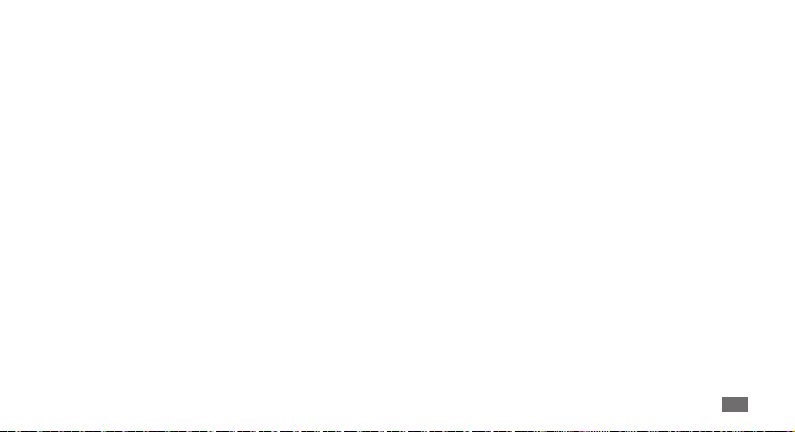
создание списка избранных
номеров 48
фотографии
панорамная съемка 41
просмотр 68
редактирование 65
серийная съемка 40
съемка 39
съемка коллажей 41
съемка с помощью режимов 39
установка обоев 68
фотографии с декоративными
рамками 41
фотосъемка в режиме
распознавания улыбок 40
фоторедактор
настройка 66
применение эффектов 65
экран меню 19
экстренные сообщения 37
эл. почта
настройка профилей 34
настройка учетной записи 34
отправка 34
просмотр 35
яркость, дисплей 22
Bluetooth
включение 59
обнаружение устройств и
соединение с ними 59
отправка данных 60
прием данных 60
Facebook 58
FM-радио
прослушивание 45
сохранение радиостанций 45
Java-игры
воспроизведение 46
загрузка 46
MMS
настройка профилей 33
отправка 33
просмотр 35
MySpace 58
RSS-новости 54
SIM-карта
блокировка 24
установка 7
SMS
отправка 32
просмотр 35
USIM-карта
блокировка 24
установка 7
Алфавитный указатель
93
Page 94

ИНФОРМАЦИЯ О СЕРТИФИКАЦИИ ПРОДУКЦИИ
Абонентская радиостанция носимая (мобильный телефон)
Samsung GT-B7722
предназначена для работы в сетях подвижной радиотелефонной связи стандартов
GSM 900/1800
Размеры (В/Ш/Г):
113.5x55.5x14.3 мм
Вес:
107 г.
1 Аккумулятор*:
Стандартный. Li-Ion, 1200 mAh
до 400 часов в режиме ожидания,
до 8 часов в режиме разговора.
Срок службы товара: 3 года
Краткие характеристики:
¾
Рабочие диапазоны GSM 850/900/1800/1900 и WCDMA 2100
¾ GPRS/EDGE/HSDPA
¾ Сенсорный TFT-дисплей 262.144 цветов диагональю 3.2" (240х400 пикселей)
¾ 5,0 Мпикс камера с автофокусом и возможностью записи видеороликов
¾
FM-радио с RDS
¾
Память телефона 300 Мб
¾
Поддержка карт памяти microSD до 16 Гб
¾
MP3-плеер
¾
Поддержка JAVA
¾
Музыкальный плеер, видеоплеер
¾
Веб-браузер Samsung Dolfin Browser 3.5
¾
SMS, MMS, E-mail сообщения
¾ USB 2.0, Bluetooth 2.1, Wi-Fi 802.11 b/g
*время работы аккумулятора зависит от конфигурации сотовой сети,
расстояния до базовой станции, типа SIM-карты, рельефа местности и т.п.
ДЕКЛАРАЦИЯ О СООТВЕТСТВИИ
Абонентская радиостанция носимая стандарта GSM 900/1800
GT-B7722 производства фирмы Samsung Electronics Co., Ltd.
соответствует
сетей подвижной радиотелефонный связи стандарта GSM 900/1800"
Дата принятия декларации:
Декларация действительна до:
Орган, осуществивший
регистрацию декларации
Регистрационный номер:
СЕРТИФИКАТ СООТВЕТСТВИЯ
Абонентская радиостанция носимая стандарта GSM 900/1800
GT-B7722 производства фирмы Samsung Electronics Co., Ltd.
сертифицирована органом по сертификации
"НИИ-ТЕСТ"
Сертификат соответствия:
РОСС КR.АE95.Н01191
Сертификат соответствия выдан:
2008-07-22
Сертификат соответствия действителен до:
2011-07-21
Абонентские радиостанции носимые типа
GT-B7722
соответствуют требованиям нормативных
документов:
AE 95
Cрок службы: 3 года
Изготовитель:
Samsung Electronics Co.Ltd.
Адрес:
Suwon-si, Gyeonggi-do, Korea 443-742
416, Maetan-3dong, Yeongtong-gu 416, Маетан-3Донг, Ёнгтонг-Гу
ГОСТ Р 51317.3.2-99
ГОСТ Р 51317.3.3-99
4. "Самсунг Электроникс Хуижоу Ко., Лтд.", Ченжианг таун, Хуижоу, провинция Гуангдонг, Китай
3. "Тянжин Самсунг Телеком Технолоджи Ко., Лтд", Вейву Роад, Микроэлектроникс Индастриал Пар
к ТЕДА, Ксиквин Дистрикт Тянжин 300385, Китай
2. "Самсунг Электроникс Ко., Лтд", 94-1, Имсо-Донг, Гуми-Сити, Кунг-Бак, Корея, 730-350
1. "Самсунг Электроникс Ко., Лтд", Корея, Сеул, 100-759, Чунг-анг Илбо Билдинг 7 Сунхва Донг, Чунг
Ку
5. "Самсунг Электроникс Вьетнам Ко., Лтд", Йен Фонг Ай Пи Ай, Йен Трунг Коммуйне, Йен Фонг Дист
рикт, Вас Нинх Провинция, Вьетнам
"Правилам применения абонентских станций (абонентских радиостанций)
Федеральное агентство связи РФ
Самсунг Электроникс Ко.Лтд.
Корея, провинция Кёнги, Сувон, 443-742
ГОСТ Р 51318.22-99
ГОСТ Р 51318.24-99
Page 95

Декларация соответствия (R&TTE)
Компания, Samsung E lectronics
подтверждает, что данный
мобильный телефон GSM : GT-B7722
к которому относится настоящая декларация, соответствует
указанным ниже стандартам и нормативным документам.
Безопасность EN 60950-1 : 2001+A11:2004
SAR EN 50360 : 2001
ЭМС EN 301 489-01 V1.8.1 (04-2008)
Сеть EN 301 511 V9.0.2 (03-2003)
Настоящим декларируется, что [были проведены все существенные
радиотехнические тесты и что] указанное выше изделие
соответствует принципиальным требованиям директивы 1999/5/EC.
EN 62209-1 : 2006
EN 301 489-07 V1.3.1 (11-2005)
EN 301 489-17 V2.1.1 (05-2009)
EN 300 328 V1.7.1 (10-2006)
EN 301 908-1 V3.2.1 (05-2007)
EN 301 908-2 V3.2.1 (05-2007)
Процедура подтверждения соответствия, упомянутая в статье 10
и подробно описанная в Приложении [IV] директивы 1999/5/ EC,
проводилась с привлечением следующих организаций:
BABT, Forsyth House,
Churcheld Road,
Walton-on-Thames,
Surrey, KT12 2TD, UK*
Идентификационный знак: 0168
Техническая документация хранится в:
Samsung Electronics QA Lab.
и предоставляется по запросу.
(Представитель в ЕС)
Samsung Electronics Euro QA Lab.
Blackbushe Business Park, Saxony Way,
Yateley, Hampshire, GU46 6GG, UK*
2010.05.07 Joong-Hoon Choi / ст. менеджер
(место и дата выпуска) (фамилия и подпись уполномоченного лица)
* Не является адресом сервисного центра Samsung. Адреса и номера
телефонов сервисного центра Samsung см. в гарантийной карточке или
обращайтесь по месту приобретения телефона.
Page 96

Некоторая информация, приведенная в настоящем руководстве, может не соответствовать Вашему телефону, поскольку
зависит от установленного программного обеспечения и/или Вашего оператора сотовой связи. Дизайн, спецификации и другие
данные могут изменяться без предварительного уведомления.
Printed in Korea
Code No.:GH68-29585A
www.samsungmobile.ru
Russian. 07/2010. Rev. 1.1
